Page 1
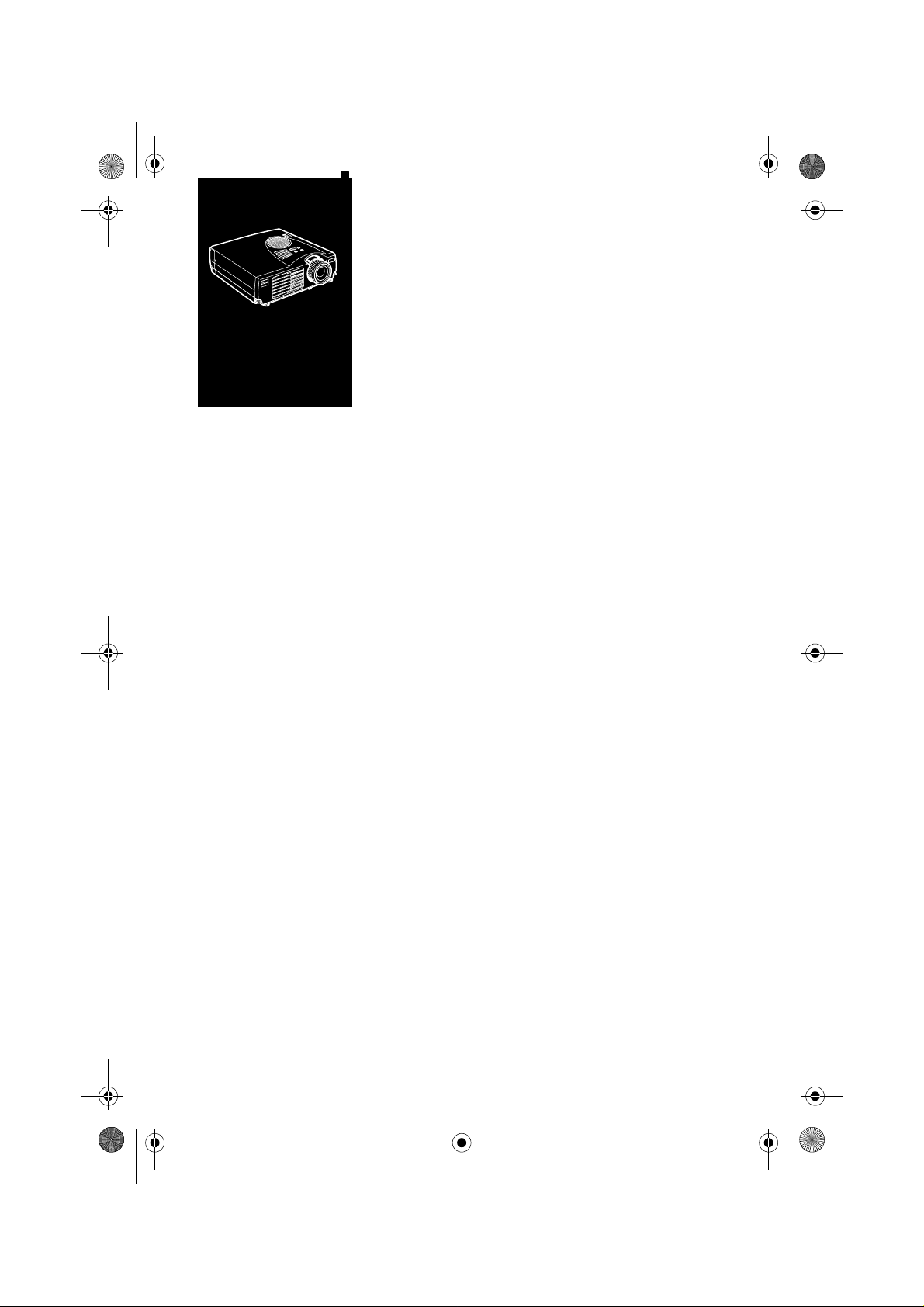
English.Book Page iii Thursday, June 28, 2001 2:31 PM
■
■
■
■
■ ■ ■ ■
■ ■ ■ ■ ■
■
■
Innehållsförteckning
Innehållsförteckning iii
Inledning vii
Använda projektorn på bästa sätt....................................................ix
Valfria tillbehör.................................................................................... ix
Om den här handboken....................................................................x
Säkerhetsinstruktioner.....................................................................xi
Var kan jag få hjälp?.....................................................................xiii
Webbsida........................................................................................... xiii
Transportera projektorn......................................................................xiv
1Installation 1
Packa upp projektorn ....................................................................... 2
Extra delar............................................................................................. 3
Installera projektorn......................................................................... 4
Ansluta till dator ..............................................................................6
Ansluta till en PC bordsdator................................................................7
Ansluta till en PC laptop ..................................................................... 10
Ansluta till en Macint o sh bordsd a to r .................................................. 13
Ansluta till en PowerBook .................................................................. 16
Ansluta till videoutrustning............................................................22
Ansluta till en extern högtalare ellerett högtalarsystem.................25
2 Använda projektorn 27
Slå på och av utrustningen............................................................. 29
■ ■ ■ ■ ■ ■ ■ ■
iii
Page 2
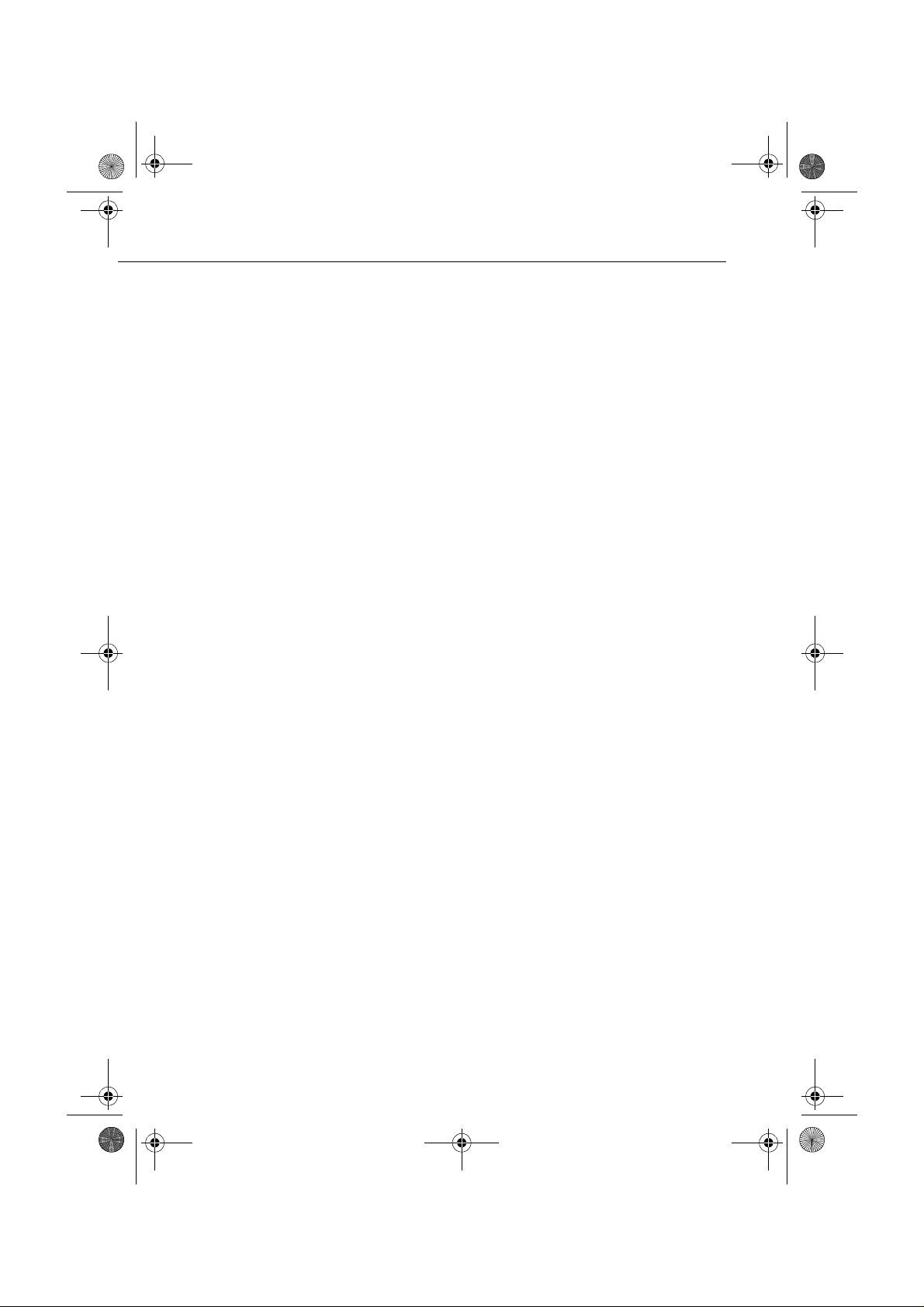
English.Book Page iv Thursday, June 28, 2001 2:31 PM
Slå på och av projektorn ...................................................................... 29
Ställa in skärpan och positionera bilden på duken.........................31
Resize-knappen ................................................................................... 33
Sköta projektorn............................................................................. 34
Använda fjärrkontrollen ...................................................................... 35
Använda knappsatsen.......................................................................... 38
Projektorns statusindikatorer ......................................................... 39
På/av-lampa......................................................................................... 39
Lampindikator..................................................................................... 40
Temperaturindikator............................................................................ 40
3 Använda menyerna i projektorn 41
Komma åt huvudmenyn................................................................42
Ändra en menyinställning.............................................................. 43
Menyalternativ...............................................................................45
Video-menyn (bildkälla = dator)......................................................... 45
Video-menyn (bildkälla = video)........................................................ 47
Audio-menyn....................................................................................... 48
Effect-menyn....................................................................................... 49
Setting-menyn ..................................................................................... 49
User's Logo-menyn ............................................................................. 50
Reset All-menyn.................................................................................. 53
Advanced-menyn ................................................................................ 54
About-menyn....................................................................................... 55
■ ■ ■ ■ ■ ■ ■ ■
4 Underhåll 57
Rengöra objektivet......................................................................... 58
Rengöra projektorhöljet................................................................. 58
Rengöra luftfiltret...........................................................................59
Byta lampa..................................................................................... 60
5 Felsökning 63
Problem med projektorn ................................................................ 64
Problem med bild eller ljud............................................................66
Tekniska specifikationer 69
Innehållsförteckning
iv
Page 3

English.Book Page v Thursday, June 28, 2001 2:31 PM
Stödda bildformat...........................................................................71
Stiftens funktioner på Dator in-kontakten .....................................73
Ordlista 75
Index 77
Globala garantibestämmelser 79
■ ■ ■ ■ ■ ■ ■ ■
v
Page 4
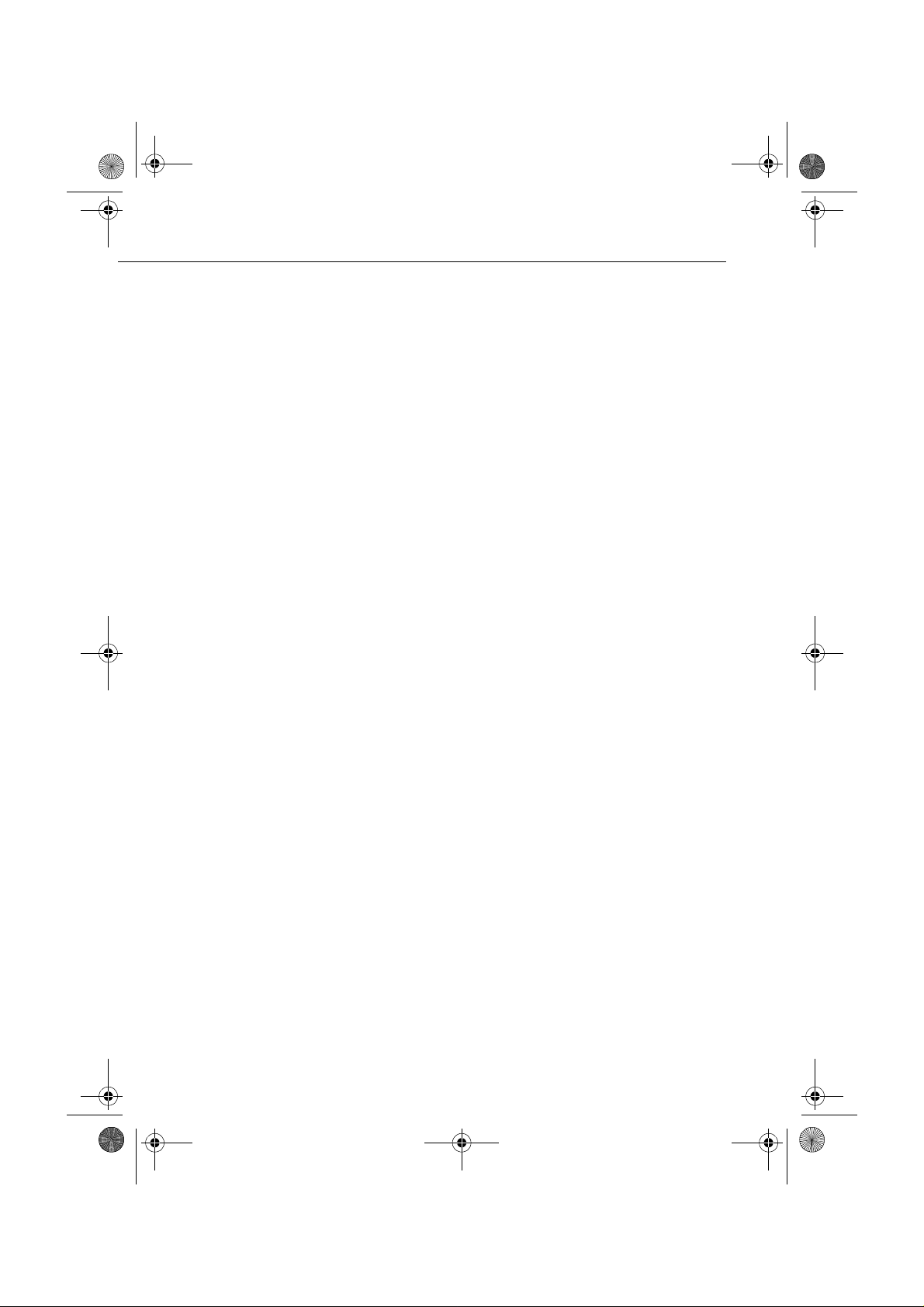
English.Book Page vi Thursday, June 28, 2001 2:31 PM
■ ■ ■ ■ ■ ■ ■ ■
Innehållsförteckning
vi
Page 5
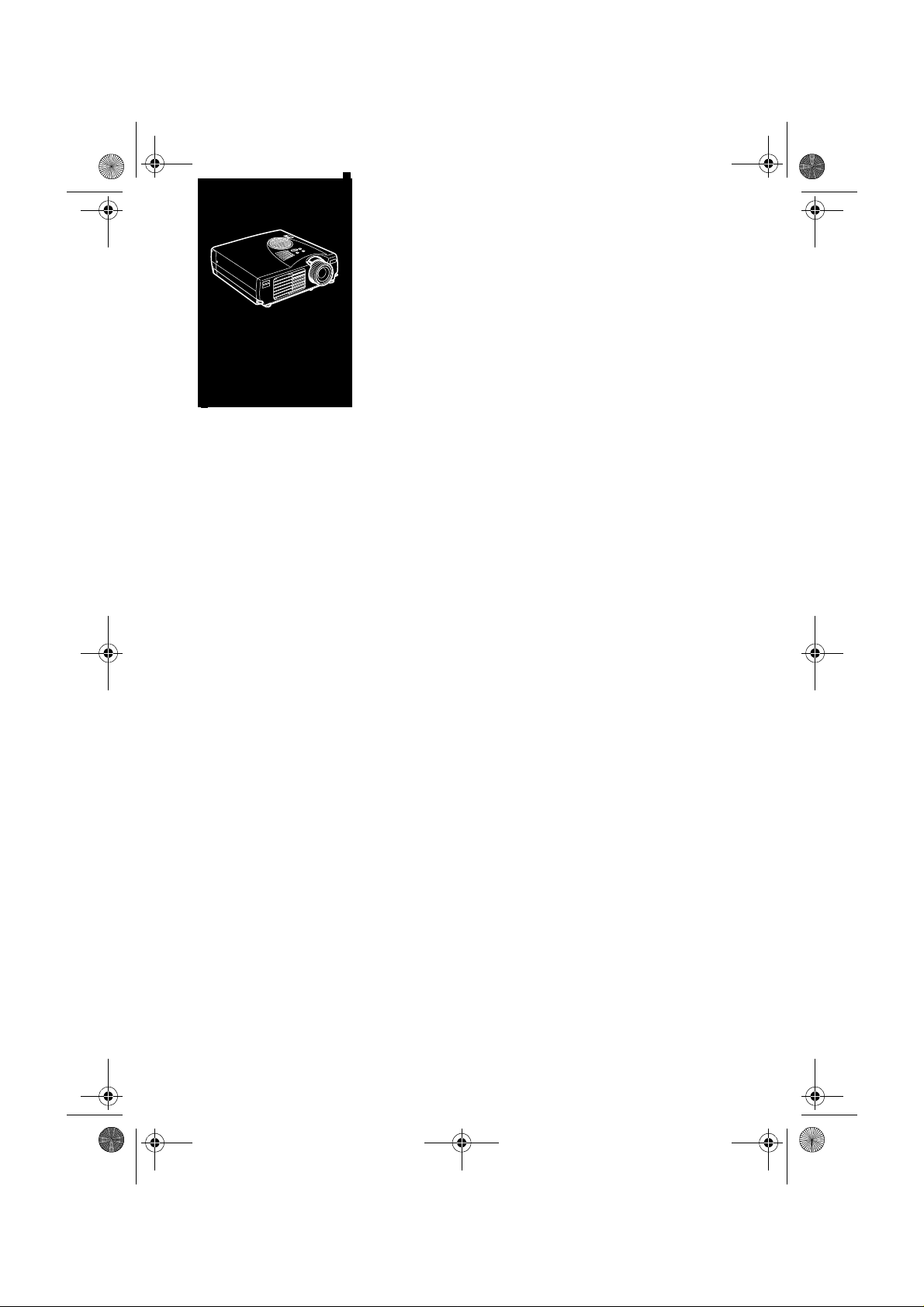
English.Book Page vii Thursday, June 28, 2001 2:31 PM
■
■
■
■
Inledning
ed denna kompakta, lättviktsprojektor EPSON EMP-710/700/
M
500 kan du som en del av dina presentationer projicera bilde r och
video i helfärg på en stor duk. Projektorn kan anslutas till tv
bildkällor samtidigt: en PC eller Apple® Macintosh® plus en
videokälla, t.ex. videobandspelare, videokamera elle
digitalkamera. Till varje bildkälla kan även ljud anslutas
Bilderna visas i helfärg (16 670 000 färger) med XGAupplösning om 1024 x 768 bildpunkter (EMP-710/700) elle
SVGA-upplösning om 800 x 600 bildpunkter (EMP-500).
Projektorn återger ljusstarka bilder som lätt kan ses i rum
tillräckligt ljusa för att föra anteckningar
En helt ny A VT SS™ -en he t (Automatic Vid eo Tra c king an d
Synchronization Sensing, förestående patent) möjliggö
automatisk överföring av bilder från datorer
■ ■ ■ ■
■ ■ ■ ■ ■
■
■
Projektorn sköts med hjälp av en handhållen fjärrkontroll med
meny er för växling mellan bildk ällor och bil djustering.
Fjärrkontrollen fungerar också som en trådlös mus som sköte
musfunktioner på datorskärmen under presentationen.
■ ■ ■ ■ ■ ■ ■ ■
vii
Page 6
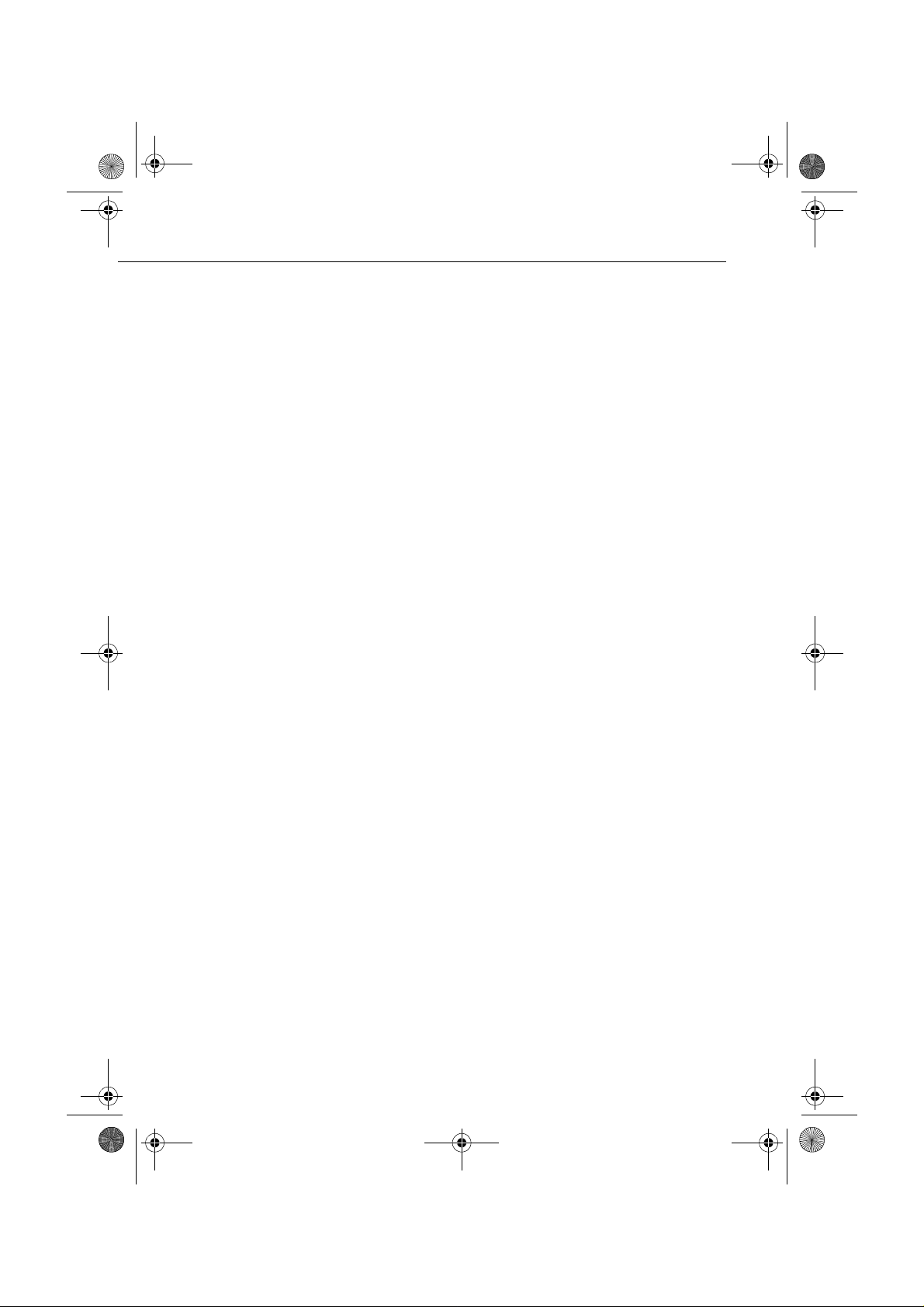
English.Book Page viii Thursday, June 28, 2001 2:31 PM
Projektorn använder den senaste tekniken för storleksjustering ,
DAR (Digital Active Resizing), som stöder utdata av type
VGA~UXGA (EMP-710/700) och VGA~SXGA (EMP-500).
Oavsett vilken typ av utdata som används blir resultatet en
videobild i full storlek med en enastående klarhet
Videokällan kan vara av NTSC-, PAL- eller SECAM-standard, i
kompositvi deo- el ler S-V ideo forma t. För informa tion om de
datorer och videoformat som stöds, se kapitel 6.
■ ■ ■ ■ ■ ■ ■ ■
viii
Inledning
Page 7
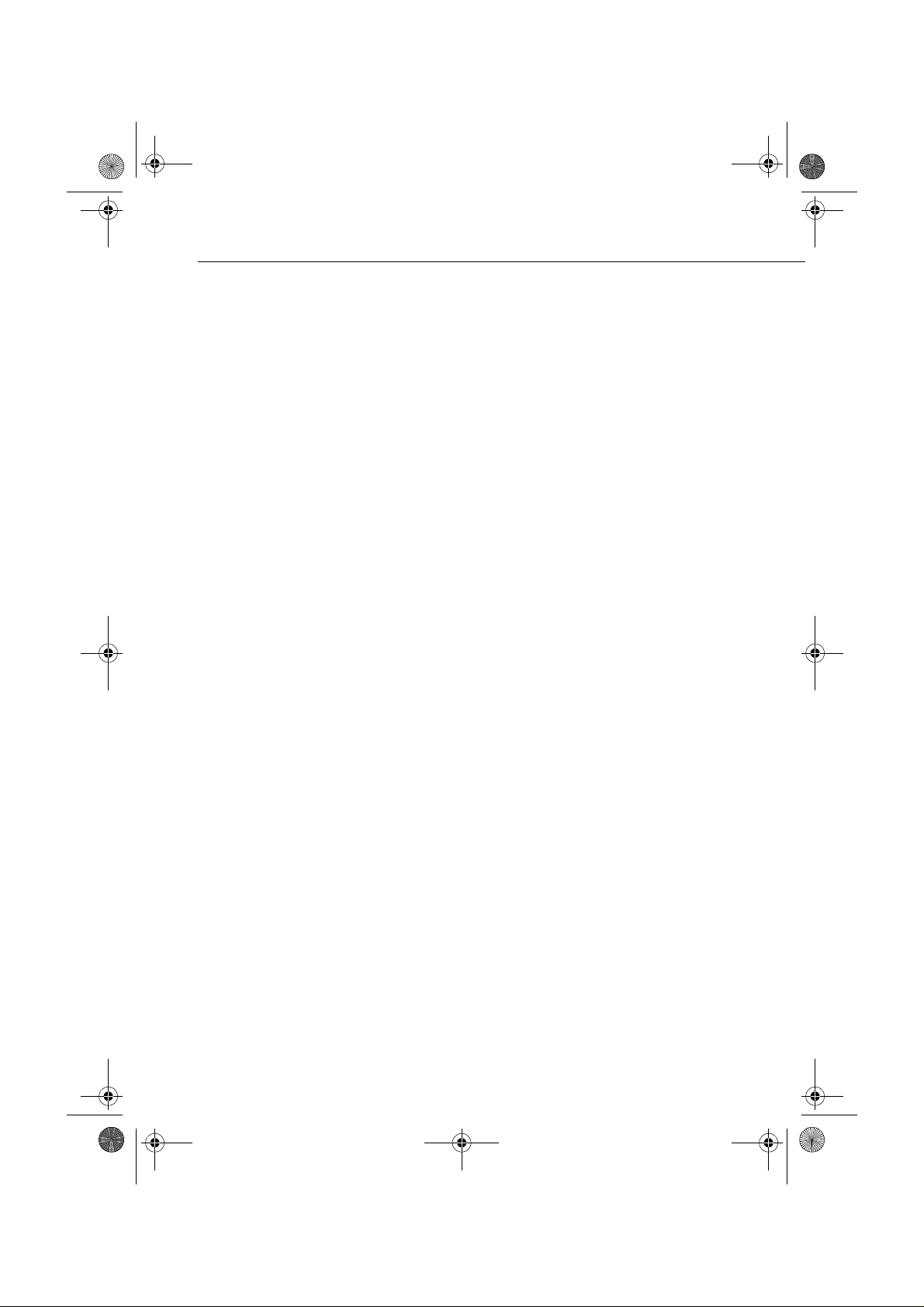
English.Book Page ix Thursday, June 28, 2001 2:31 PM
Använda projektorn på bästa sätt
Projektorn har en komplett uppsättning funktioner som gör att
kan kontrollera inställningarna för bildvisning, video och ljud
För att kunna utnyttja projektorn på bästa sätt ska du läsa det hä
avsnittet med en kort sammanfattning om dess viktiga funktioner.
Valfria tillbehör
För att optimera användningen av projektorn tillhandahåller
EPSON följande valfria tillbehör:
• Reservlampa (EMP-710) ELPLP10S
• Reservlampa (EMP-700/500) ELPLP10B
• Image Presentation Camer ELPDC01EX
• Mac adapterset ELPAP01
• Bärbar projektionsduk ELPSC06
• VGA-datorkabel (1,8m) ELPKC02
• VGA-datorkabel (3,0m) ELPKC09
Dessa tillbehör kan köpas från återförsäljaren.
Använda projektorn på bästa sätt
■ ■ ■ ■ ■ ■ ■ ■
ix
Page 8
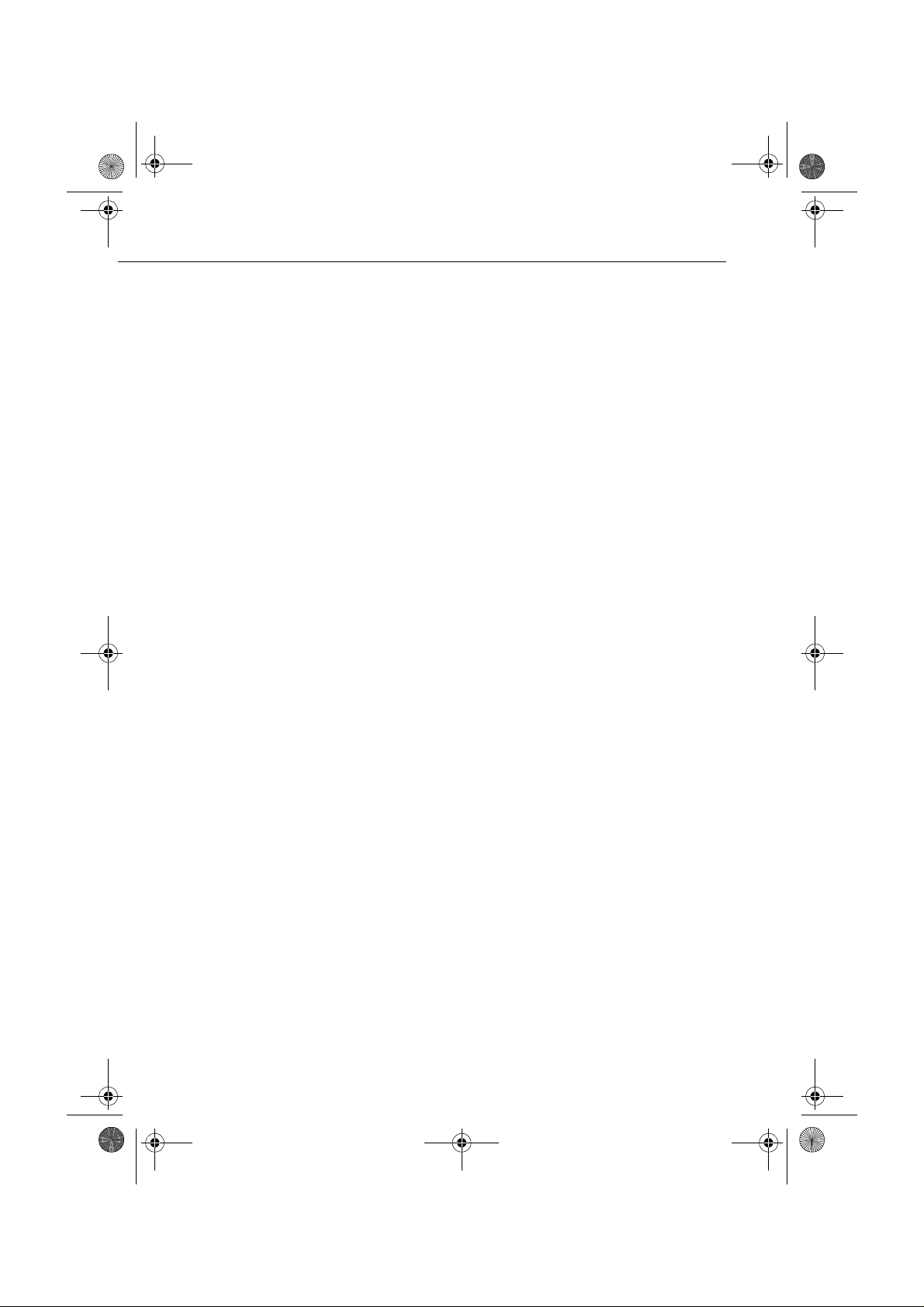
English.Book Page x Thursday, June 28, 2001 2:31 PM
Om den här handboken
I kapitel 1, ”Installation”, ges anvisningar om hur du steg för steg
installerar projektorn och ansluter den till datorn, videokälla
eller annan extern högtalare eller högtalaranläggning. Läs de
installationsanvisningar som gäller just din konfiguration.
I kapitel 2, ”Använda projektorn”, beskrivs hur du slår på och av
projektorn och hur du gör enkla projektorinställningar med hjäl
av fjärrkontrollen eller knappsatsen på projektorn.
I kapitel 3, ”Använda menyerna”, beskrivs hur du använder
menyerna för att justera färg- och bildinställningarna, ändr
bildens visningsformat och ändra ljudinställningar
I kapitel 4, ”Underhåll”, beskrivs hur du rengör projektorn och
utför visst underhåll.
■ ■ ■ ■ ■ ■ ■ ■
x
I kapitel 5, ” Felsökning”, beskrivs hur du ska tolka projektorns
indikatorlampor. I kapitlet ges användbar information om hur fe
undviks, hur bildkvaliteten optimeras s am t om problemlösning.
I kapitel 6, ”Tekniska spec ifikat ioner”, li stas proje ktorns tekniska
specifikat io ner.
I slutet av handboken finns en ordlista och ett index
Inledning
Page 9
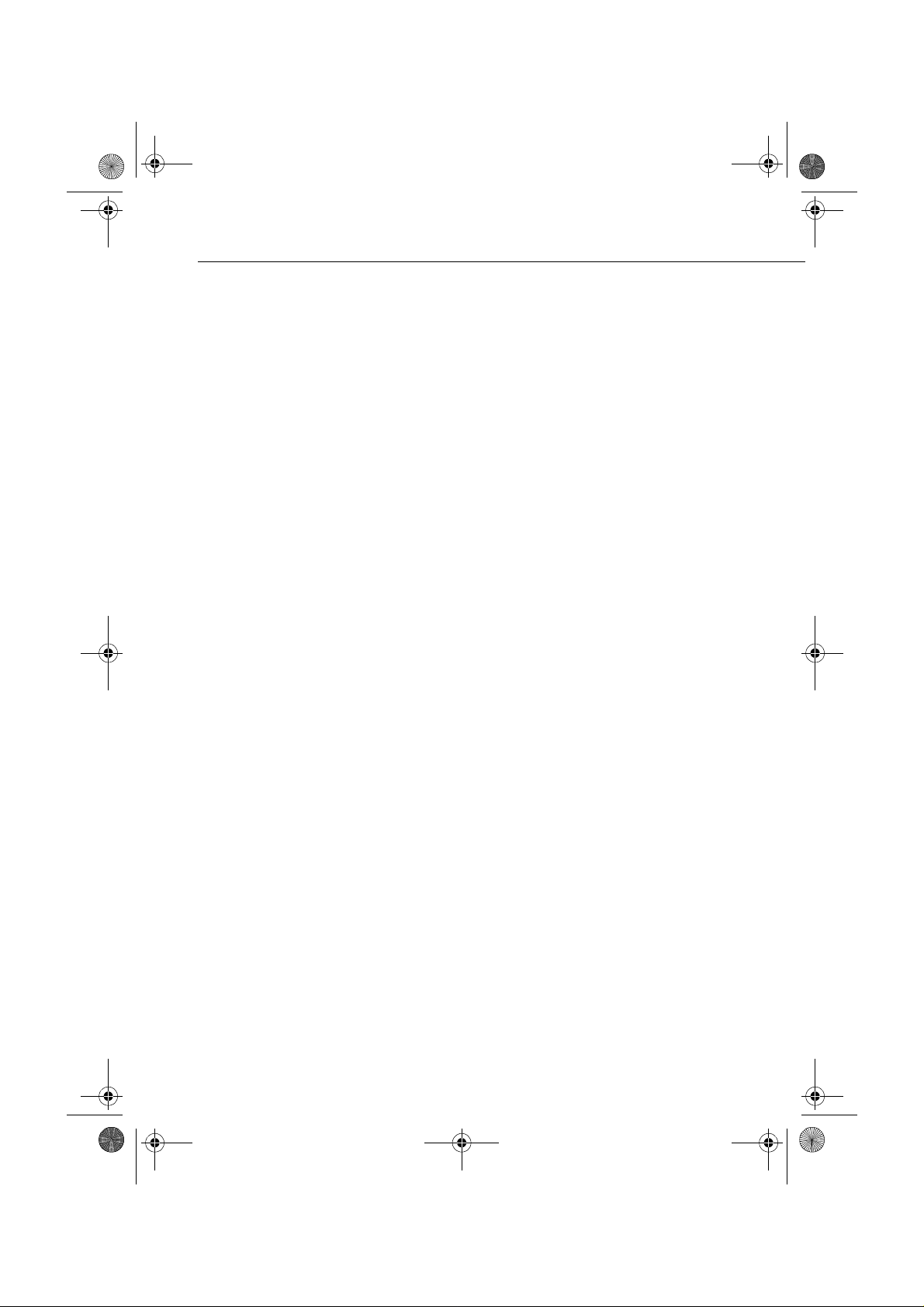
English.Book Page xi Thursday, June 28, 2001 2:31 PM
Säkerhetsinstruktioner
När du installerar och använder projektorn ska du följa följande
säkerhetsinstruktioner:
1. Placera inte projektorn på en instabil vagn, ställning eller ett
instabilt bord.
2. Använd inte projektorn i närheten av vatt en ell e r vä rme k äl lor.
3. Använd endast tillbehör enligt rekommendationerna
4. Använd endast den strömtillförsel som anges på projektorn.
Om du är osäker på strömtillförseln i ditt område ska d
kontakta åter fö rsäl jar en el ler e lbol age t.
5. Placera pro jektorn nära ett vägguttag där sladden lätt kan dra
ur.
6. Sä tt i p ro jek to rn s s tic k pro pp i e n o rde nt lig t jo rd ad kontakt
Om hålen i uttaget och stickproppen inte stämmer överens ska
du kontakta en elektriker för byte av stickproppen. Ta inte i
kontakten med blöta händer.
7. Iaktta följande försiktighetsåtgärder när du handskas med
kontakten. Om dessa försiktighetsåtgärder inte iakttas kan det
leda til l gni st bildning eller eldsv å da
• Sätt inte i kontakt en i ett damm igt u ttag .
• Sätt i kontakten ordentligt i uttaget.
8. Anslut inte för högt amperetal till vägguttag,
förlängningssl adda r ell er i utrustni ng en in byggda uttag. De tta
kan orsaka eldsvåda eller elchocker.
9. Placera inte proj ek tor n d är sla dde n ko mme r att t ramp as på
Det kan göra att sladden nöts och att kontakten skadas.
10. Dra ur projektorsladden från uttaget innan ren göring. Använ
en fuktig trasa. Använd inte rengöringsmedel i flytande eller
sprayform.
Säkerhetsinstruktioner
■ ■ ■ ■ ■ ■ ■ ■
xi
Page 10
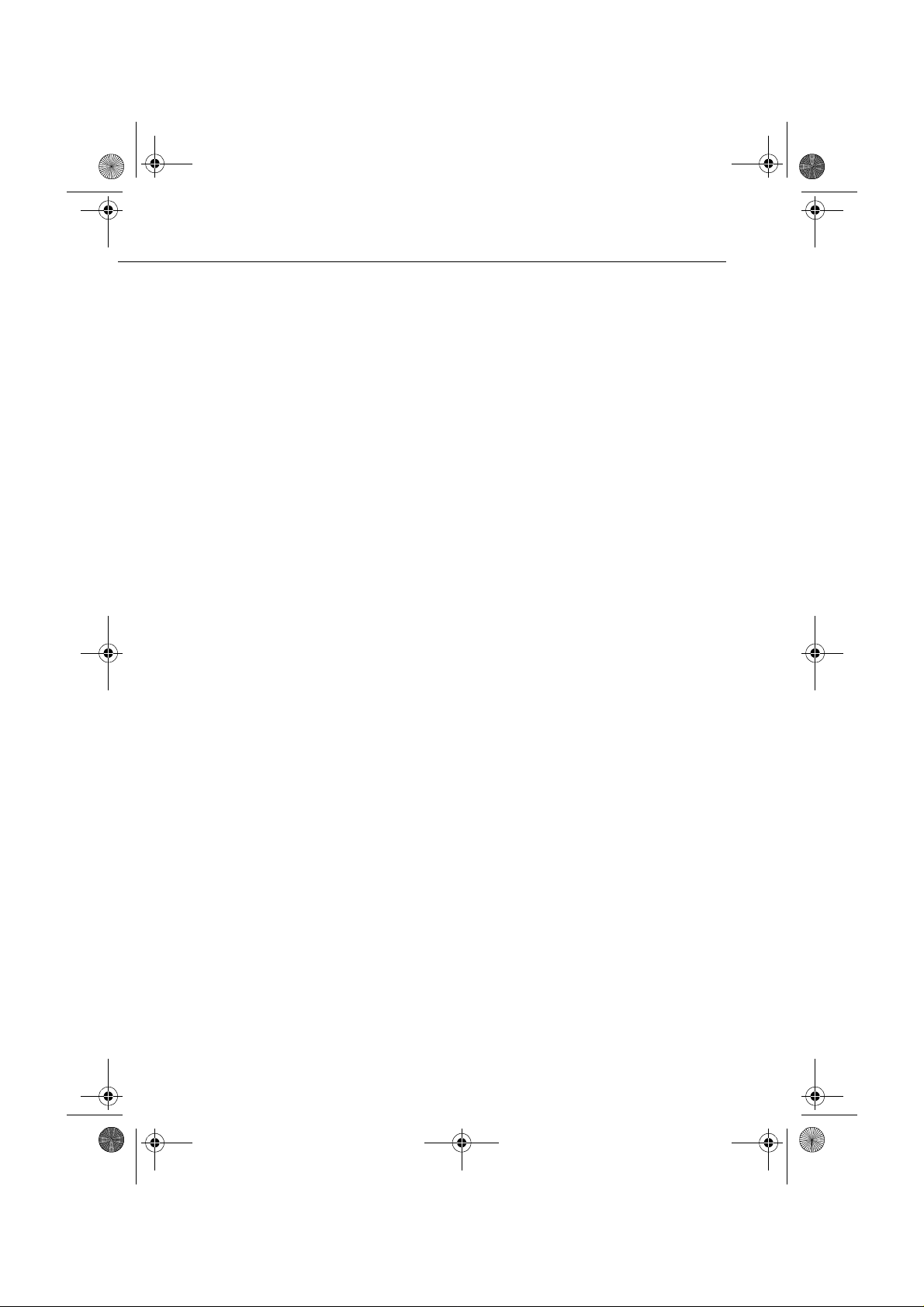
English.Book Page xii Thursday, June 28, 2001 2:31 PM
11. Täck inte över öppningarna i projektorhöljet. De är till för
ventilation och förhindrar överhettning. Placera int
projektorn på en so ffa, ma tt a ell er a nna t mj uk t underl ag
Placera den inte heller i ett skåp e.dy. såvida det inte finns
tillr äck lig ve nti lat ion.
12. S ti ck al dr ig in före mål i öpp ni nga rna. Sp il l inte vä tsk a p
projektorn.
13. Försök aldrig att själv utföra service på proj ektorn fö rutom då
detta specifikt beskrivs i denna användarhandbok. Överlåt all
service till utbildad servicepersonal. Om du öppnar eller tar
bort höljen finns det risk för att du utsätts för farlig spänni
och andra faror.
14. Dra ur kontakten til l pr oj ektorn vid å skväde r el ler nä r den int
kommer att användas under en längre period.
15. Placera inte projektorn och fjärrkontrollen ovanpå
värmealstrande utrustning eller på andra varma ställen, t.ex. i
bilen.
■ ■ ■ ■ ■ ■ ■ ■
xii
16. Dra ur kontakten till vägguttaget och överlåt servicearbete
till utbildad servicepersonal under följande förhållanden
• När sladden eller kontakten är skadad eller sliten.
• Om vätska sp illt s i pr oje k torn ell er om d en ut sat ts f ö r re
eller vatten.
• Om den inte fungerar normalt när du följer anvisningarna
eller om den uppv isar bris ter i p restan da och indi kera r att
den behöver service.
• Om den tappats eller om höljet har skadats.
17. När du använder projektorn i annat land än där du köpte de
ska du använda en sladd som är lämplig för just det landet.
Inledning
Page 11
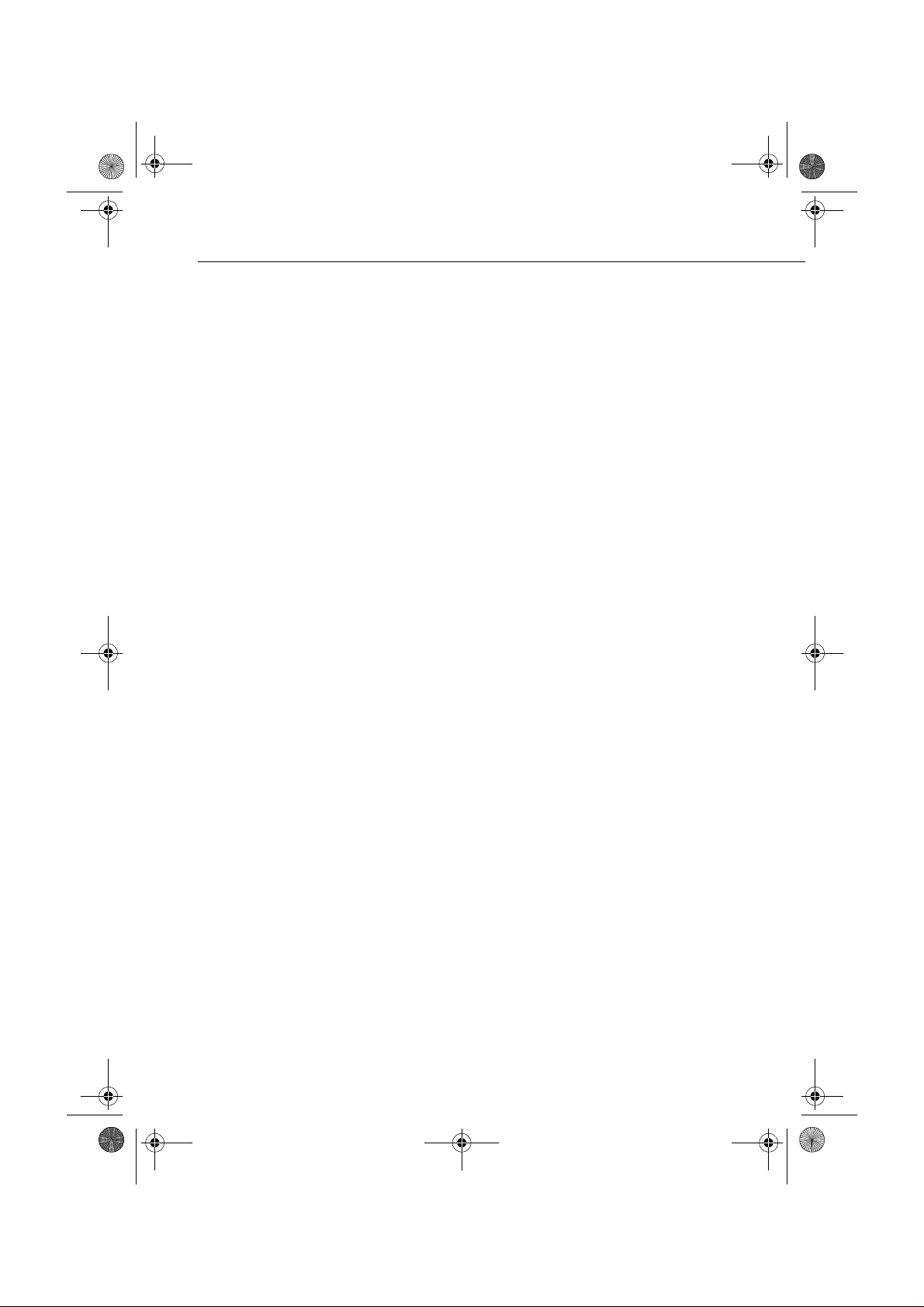
English.Book Page xiii Thursday, June 28, 2001 2:31 PM
Var kan jag få hjälp?
Om du har problem med att installera eller köra projektorn, s
kapitel 5, ”Felsökning”. Om du inte kan lösa problemet ska du
kontakta lämplig representant i listan under avsnittet ”Globala
garantibestämmelser” i slutet av denna handbok.
Innan du ringer ska du kunna uppge följande information:
• Produktnamn
• Produktens serienummer
• Datorkonfiguration
• Problembeskrivning
Webbsida
Om du kan koppla upp dig till Internet och har en webbläsar
hittar du EPSONs webbsida på http://www.epson.com. På
EPSONs hemsida finns information om nyheter, produkter,
anslutning, företagsinformation och EPSON-kontakter. Där finns
länka r ti l l a v sn i t te t o m a n s lu t n in g f ör i n fo r mation om de s e n aste
drivrutinerna och vanligt förekommande frågor, samt till
EPSONs grafiska presentationer. För att du ska kunna kontakt
EPSON överallt i världen innehåller EPSON Contact
kontaktinformation till EPSONs lokala dotterbolag.
Var kan jag få hjälp?
■ ■ ■ ■ ■ ■ ■ ■
xiii
Page 12
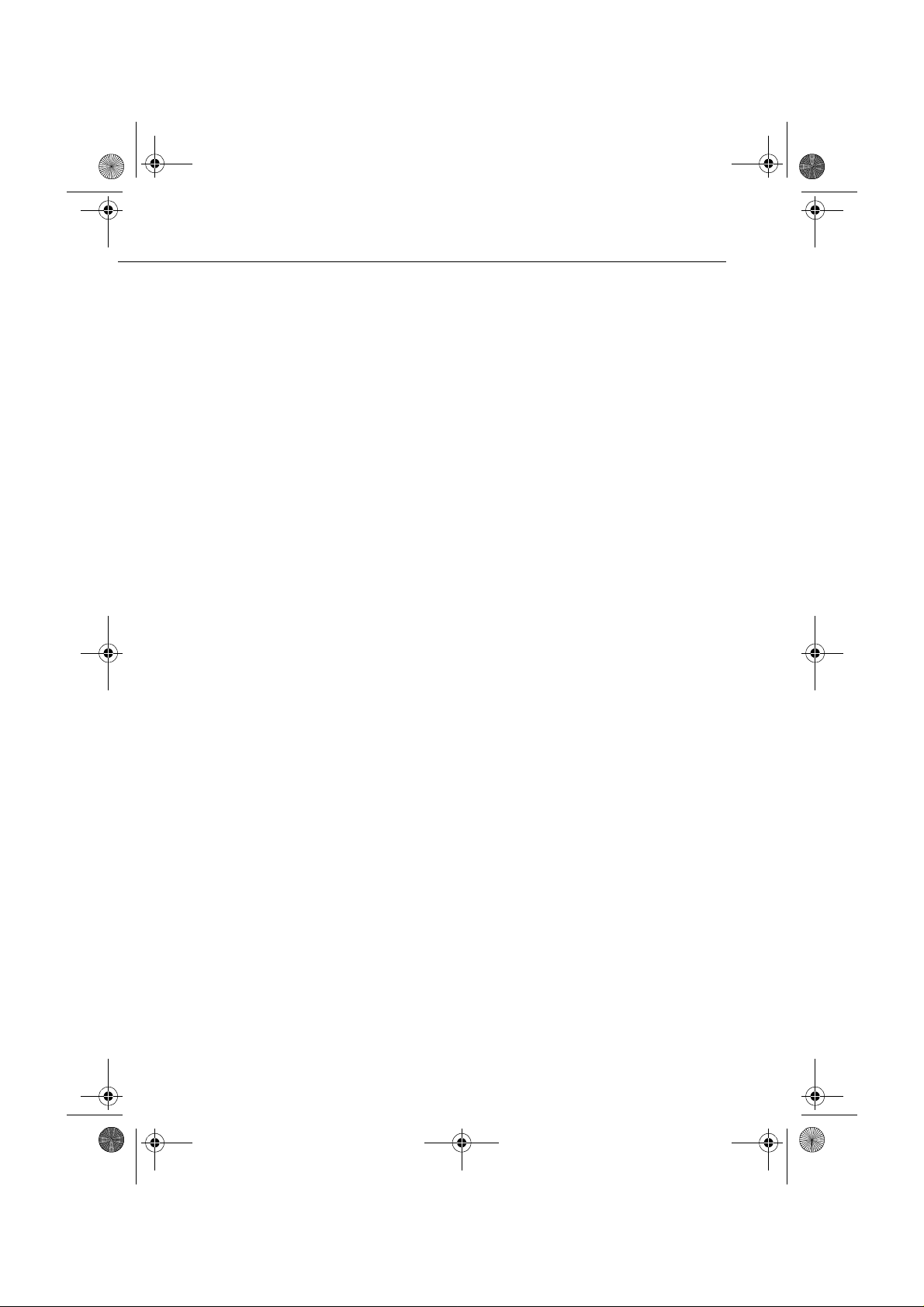
English.Book Page xiv Thursday, June 28, 2001 2:31 PM
Transportera projektorn
Projektorn består av många glasdelar och smådelar. Om du
behöver transportera den ska du följa dessa riktlinjer för att
undvika att projektorn tar skada:
• När projektorn fraktas för reparation ska
originalförpa cknin gsmate riale t använd as.
Om du inte har kvar detta ska motsvarande material användas.
Se till att gott om stötdämpande material placeras runt
projektorn.
• När projektorn transporteras i arbetet ska den först placeras i
en hård bärväska och sedan packas i en stadig box. Använ
stötdämpande material kring väskan.
♦ OBS! EPSON påtar sig inget skadeståndsansvar för skador som
uppstått i samband med transport.
■ ■ ■ ■ ■ ■ ■ ■
xiv
Inledning
Page 13
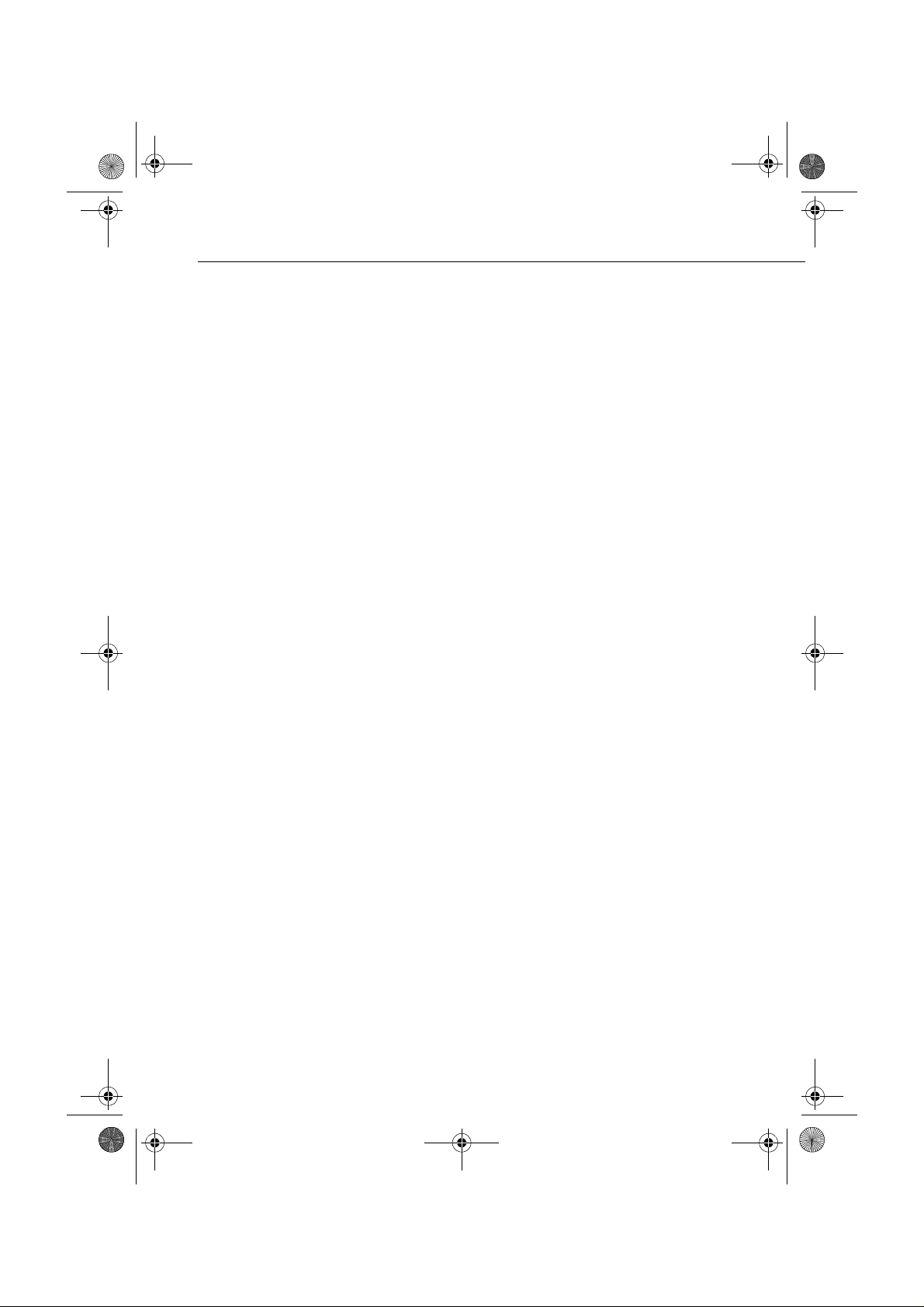
English.Book Page xv Thursday, June 28, 2001 2:31 PM
Var kan jag få hjälp?
■ ■ ■ ■ ■ ■ ■ ■
xv
Page 14
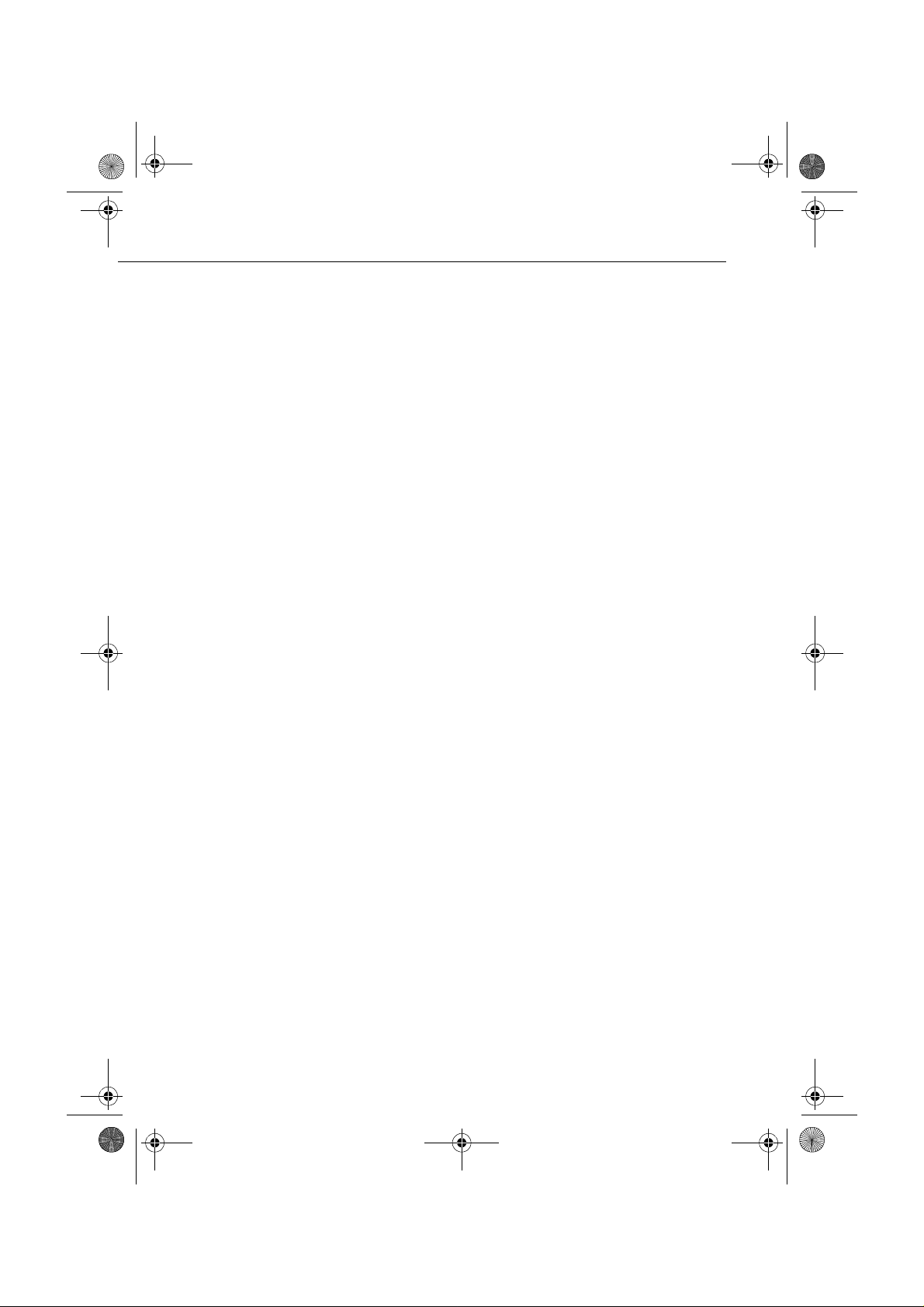
English.Book Page xvi Thursday, June 28, 2001 2:31 PM
■ ■ ■ ■ ■ ■ ■ ■
xvi
Inledning
Page 15
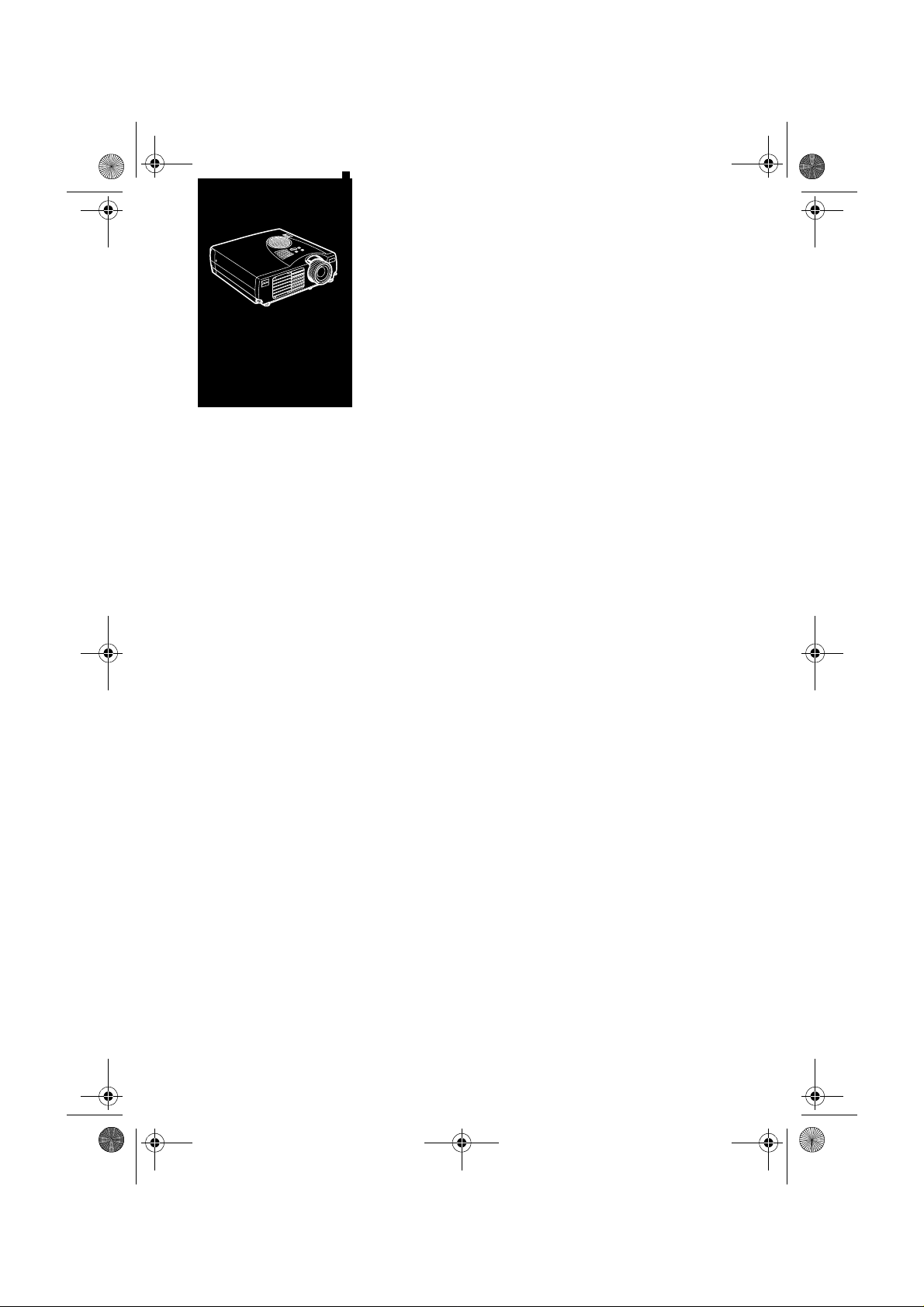
English.Book Page 1 Thursday, June 28, 2001 2:31 PM
■
■
■
■
■ ■ ■ ■
1
Installation
det här kapitlet beskrivs hur du packar upp och installera
I
projektorn samt hur du ansluter den till övrig utrustning
Projektorn måste anslutas till en dator eller videokälla, t.ex.
video b a n d s pelare, v i d e okamera, d igitalka mera el ler
laserdiscspelare innan bilder kan projiceras.
Du kan också förbereda projektorn för ett eller flera av följande:
• Ansluta muskabeln för att du ska kunna använda
fjärrkontrollen som en trådlös mus
• Ansluta ljud till en av eller båda bildkällorna. Ljudet ka
komma från datorn, videoutrustningen eller annan utrustning,
t.ex. en stereo.
■ ■ ■ ■ ■
■
■
• Ansluta ti ll e n ext er n högtalare el le r e t t h ö gt alar sy st e m för att
förstärka ljudet.
■ ■ ■ ■ ■ ■ ■ ■
1
Page 16
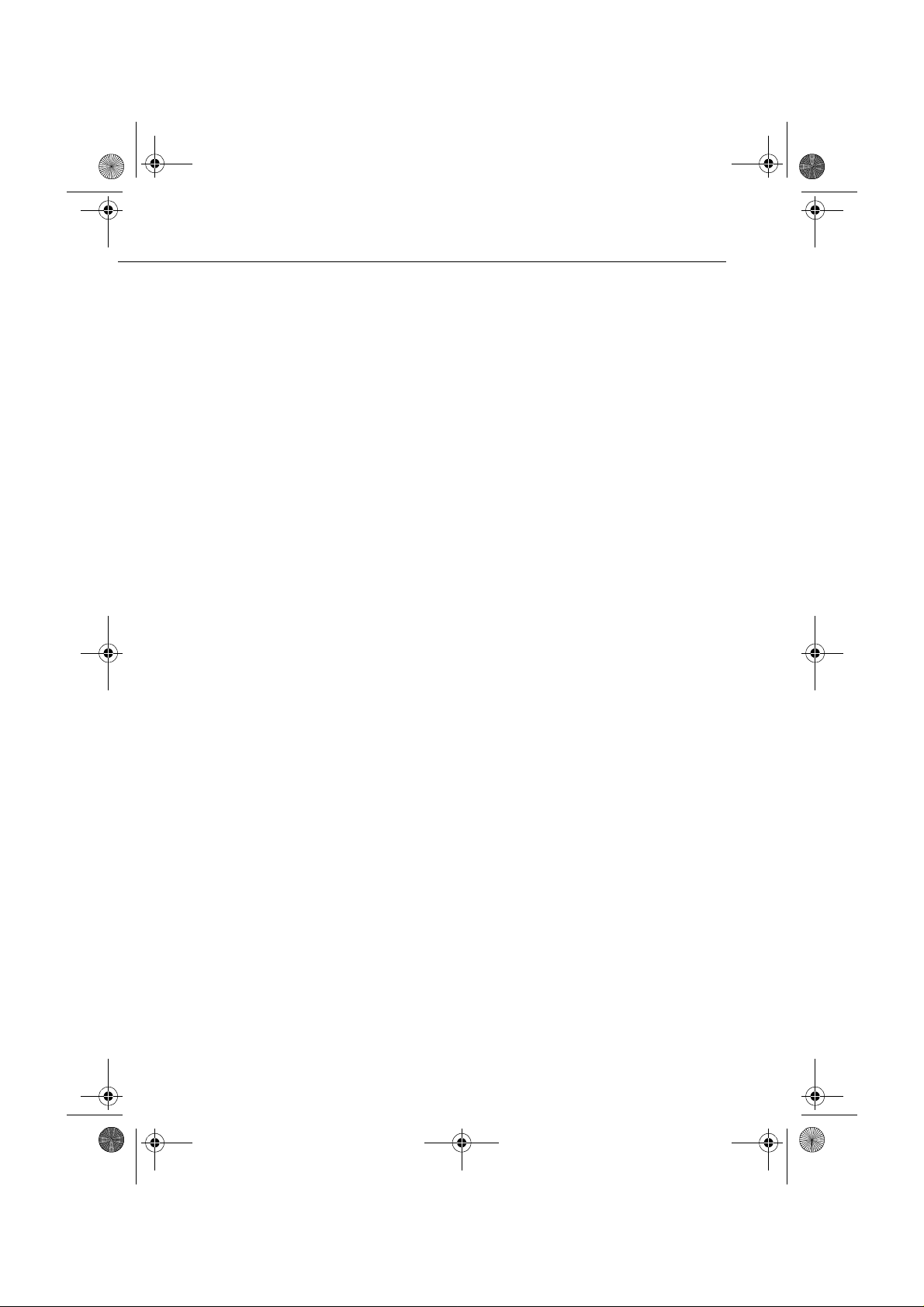
English.Book Page 2 Thursday, June 28, 2001 2:31 PM
Packa upp projektor
När du packar upp projektorn ska du se till att följande dela
ingår:
• Projektor
• Fjärrkontrol
• 2 batter ier av AA-typ
• Elsladd
• Datorkabel
• Ljud/videokabel (AV-kabel)
• PS/2-muskabel
• USB-mus kabel
• Mac-muskabel (ADB-muskabel)
■ ■ ■ ■ ■ ■ ■ ■
• Användarhandbok
• Mjuk väska
Beroende på din utrustnin gs konfig uratio n är det inte säkert att d
behöver alla dessa delar.
Spara allt förpackningsmaterial i fall du behöver frakt
projektorn i fr am ti den . De n bör då tr an sporte ra s
originalfö rpack ning en ell er mots vara nde
2
Page 17

English.Book Page 3 Thursday, June 28, 2001 2:31 PM
Extra delar
Beroende på hur du planerar att använda utrustningen kan du
komma att behöva dessa extra delar:
• För att kunna ta emot en S-Videosignal behöver du en S-
Videokabel (medföljer oftast videoutrustningen). För varje
videokälla krävs en separat kabel.
• För att kunna ansluta projektorn till en Macintosh PowerBook
behöver du en video ut-kabel.
(Tillhandahålls av/eller kan köpas frå n Ap ple tillsammans me d
alla nya PowerBooks som har video ut-funktion.) Om kabe
inte medföljer din PowerBook ska du kontakta Macintoshförsäljaren.
• För att kunna ansluta muskabeln till datorn kan du behöva en
särskild kontakt, kabel eller and ra kompone nter. Des sa ar tik lar
kan köpas från datorförsäljaren. Om det inte finns nå
muskontakt på datorn kan du inte använda muskabeln.
♦ OBS! I hålet på projektorns högra sida kan
antistöldutrustningen Kensington MicroSaver® kopplas.
Kontakta datoråterförsäljaren.
Packa upp projektorn
■ ■ ■ ■ ■ ■ ■ ■
3
Page 18
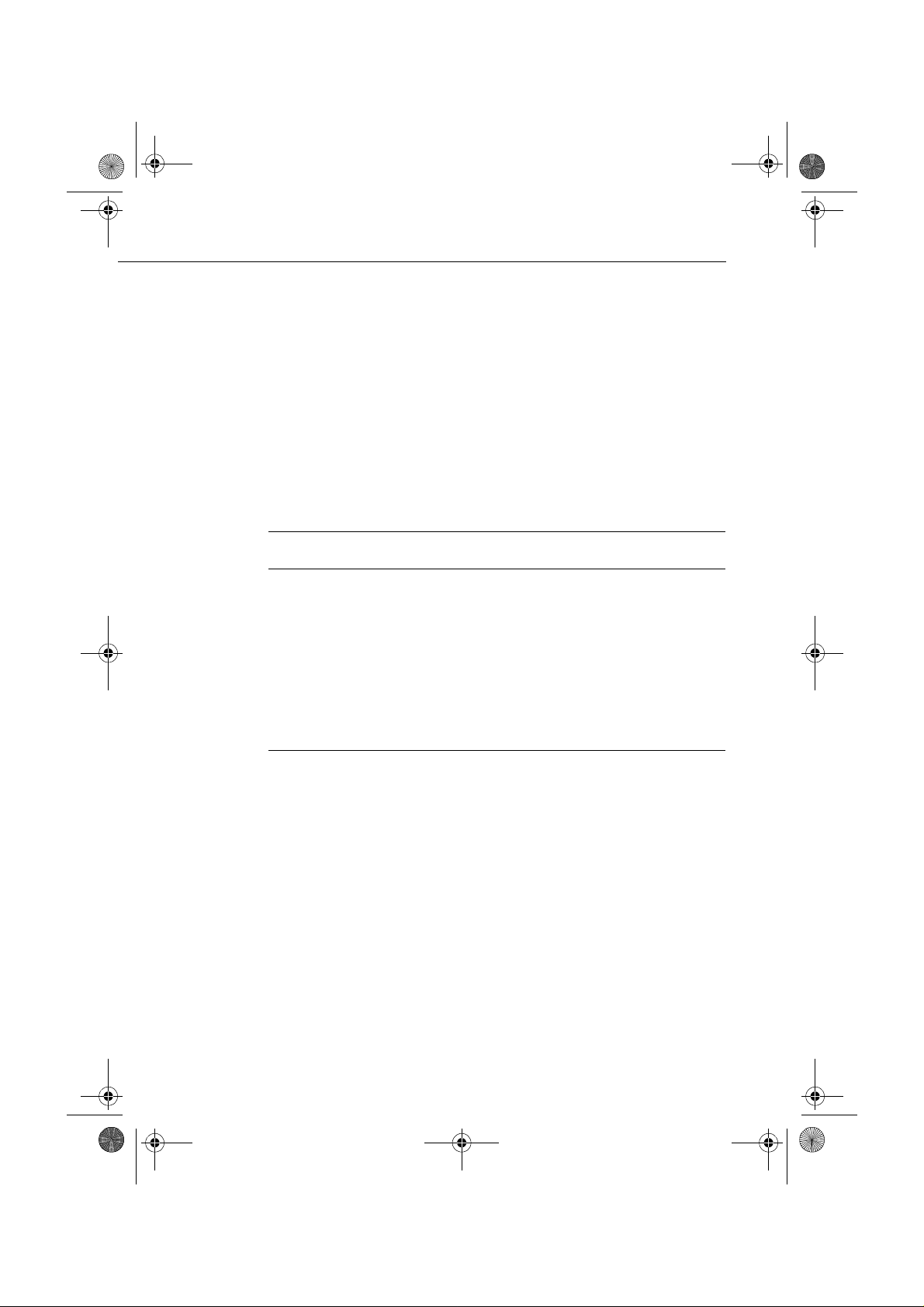
English.Book Page 4 Thursday, June 28, 2001 2:31 PM
Installera projektorn
1. Placera projektorn på en stabil och plan yta högst 1,5 meter
från datorn eller videoutrustningen.
♦ Varning! Håll inte projektorn i objektivet eftersom objektivet
kan ta skada.
2. Placera projektorn på lämpligt avstånd från projektionsduken.
Avståndet mellan projektorn och duken bestämmer bildens
storlek. Se de allmänna riktlinjerna nedan för att fastställa
korrekt avstånd.
Projektionsdukens
storlek
300 tum (610x460cm) 11,5m ~ 13,8m
200 tum (410x300cm) 7,7m ~ 9,2m
150 tum (305x228cm) 5,7m ~ 6,9m
100 tum (200x150cm) 3,8m ~ 4,5m
80 tum (160x120cm) 3,0m ~ 3,6m
60 tum (120x90cm) 2,3m ~ 2,7m
40 tum (81x61cm 1,5m ~ 1,7 m
30 tum (61x46cm 1,1m ~ 1,3 m
26 tum (53x40cm — ~ 1,1m
Horisontellt avstånd mellan projektor och
duk
3. Vrid projektorn så att objektivet är i rät vinkel mot duken.
Om projekto rn in te är r ätt plac er ad bl ir bild en s kev
4. Anslut ena änden av elsladden till projektorns nätkabeluttag.
Anslut den andra änden till ett jordat eluttag.
Projektorn bör vara i standby-läge vilket anges av en
orangefärg ad på /av- la mp a.
♦ Varning! Titta aldrig in i objektivet när projektorn är på. Även
om projektorn inte används fi nns det risk för at t den plö tsli gt slås
på. Ljuset från lampan kan skada dina ögon. Det är särskil
viktigt att inte låta barn titta in i objektivet
■ ■ ■ ■ ■ ■ ■ ■
4
Page 19
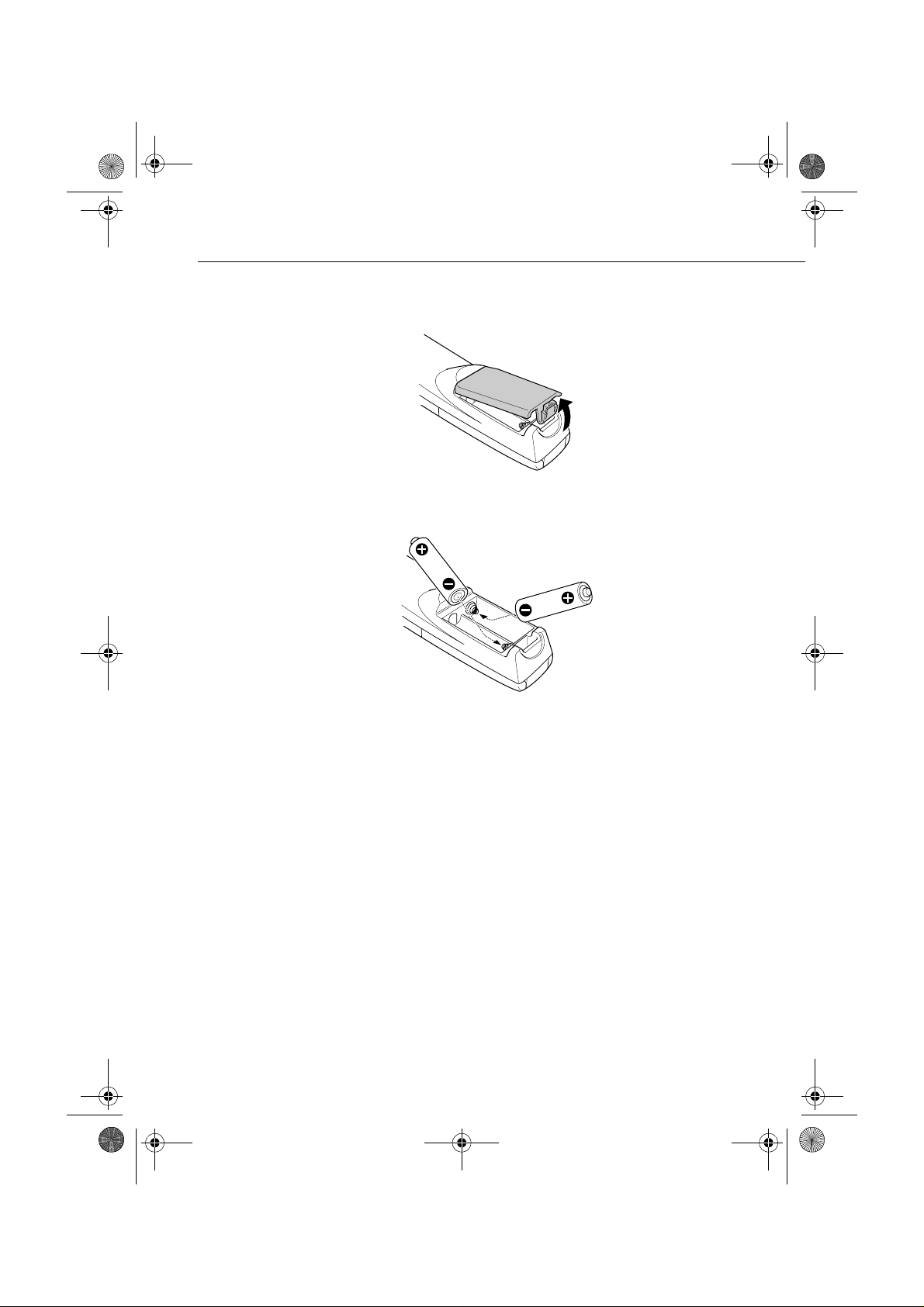
English.Book Page 5 Thursday, June 28, 2001 2:31 PM
5. För att sätta i batterierna i fjärrko n trollen skjuter du av lock et
till batteriutrymmet
6. Sä tt i de 2 batter ier av A A-t yp s om med föl jde pro jek torn. Se
till att batteriernas poler är vända åt rätt håll
7. Sä tt t ill bak a l ocke t ti ll ba tt eri utrymmet
När du byter batte rier s ka du tänka på följ ande :
• Ladda inte använda batterier. Utsätt dem inte heller för el
eller vatten.
• Byt batterier så snart de tagit slut. Om batterierna läcker ska du
torka bort batterivätskan med en mjuk trasa. Tvätta händern
omedelbart om du skulle få vätska på händerna.
• Ta bort batterierna om du inte kommer att använda projektorn
under en längre ti d.
Installera projektorn
■ ■ ■ ■ ■ ■ ■ ■
5
Page 20
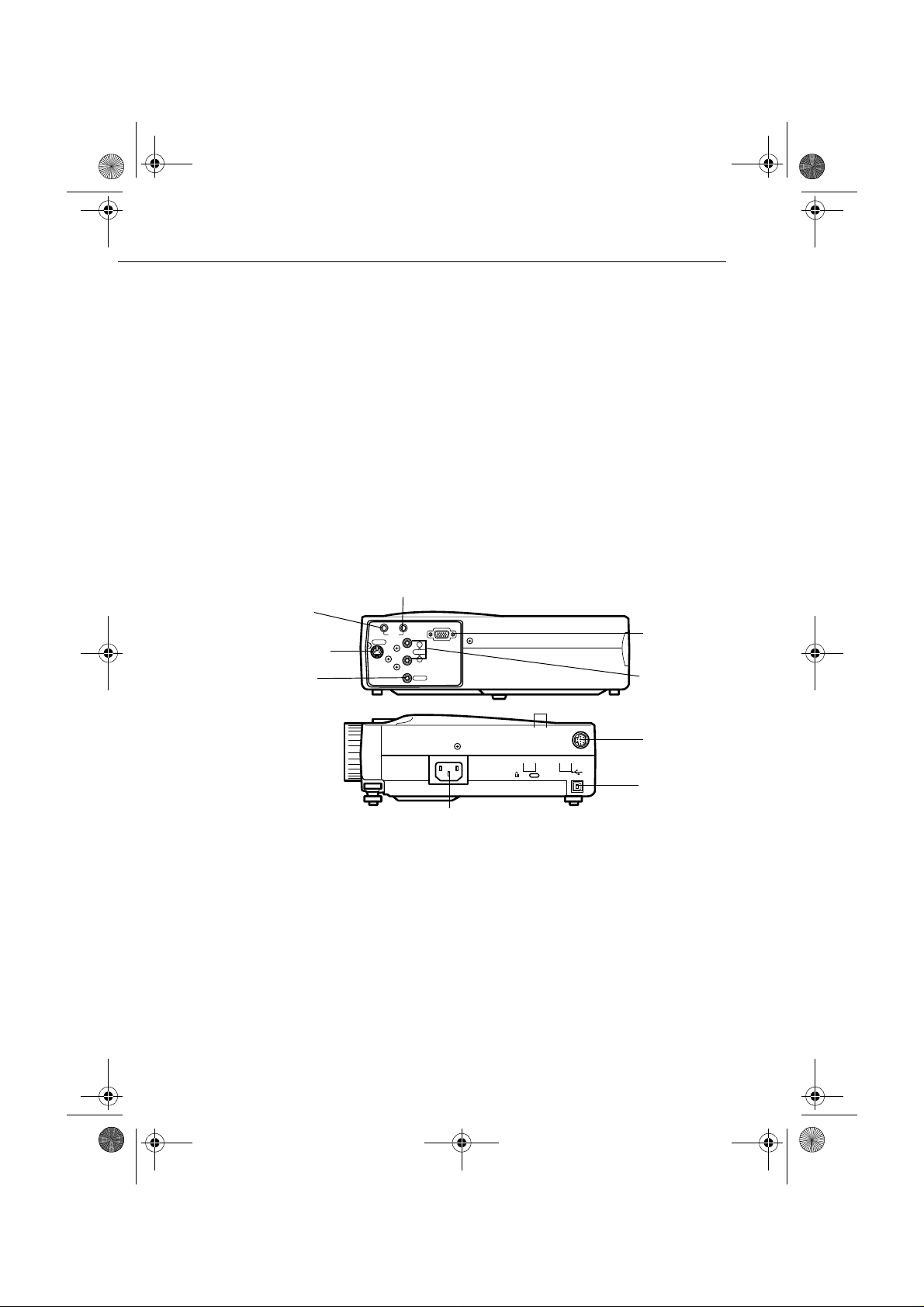
English.Book Page 6 Thursday, June 28, 2001 2:31 PM
Ansluta till dator
Projektorn kan anslutas till datorer med kapacitet för utdata a
typ VGA, SVGA, XGA, SXGA och UXGA. (EMP-500 stöder
upplösning av typ VGA, SVGA, XGA och SXGA. EMP-710/ 700
stöder upplösning av typ VGA, SVGA, XGA, SXGA och
UXGA.)
För anslutning av dator- och muskablarna (för att kunna använda
den trådlösa fjärr kon trollen som fjärrmus), se de t avsnitt i det här
kapitlet som behandlar just din datorkonfiguration.
Bilden nedan visar alla ingångar bakpå projektorn. Denna ka
vara bra att ha till hands när du ansluter datorn eller annan
utrustning till projektorn.
Ljud in
Ljud ut
Audio
S-Video
Video
S-Video
Computer
InOut
R
Audio
L
Video
Dator
L-Ljud-R
■ ■ ■ ■ ■ ■ ■ ■
Mouse/Com
Mus/dator
USB Mouse
USB-mus
Nätkabeluttag
6
Page 21
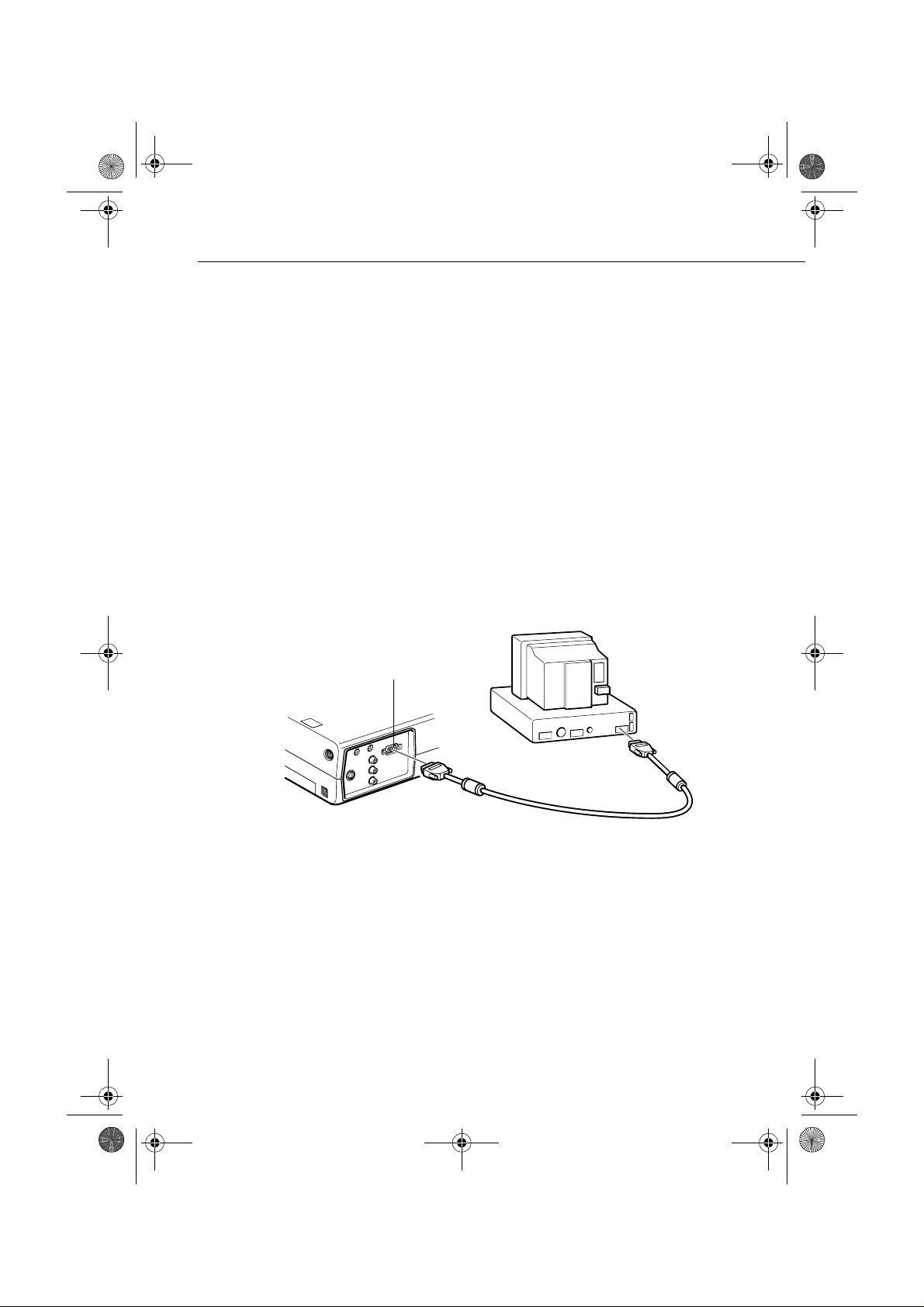
English.Book Page 7 Thursday, June 28, 2001 2:31 PM
Ansluta till en PC bordsdator
För att ansluta projektorn till din PC måste du:
• Ansluta datorkabeln
• Ansluta ljudkabeln (om du kommer att projicera med ljud)
Följ anvisningarna i det avsnitt som avser de kablar du ska
ansluta. Om projekt orn och datorn är på sk a du slå av dem innan
du börjar.
♦ OBS! Datorkonfigurationer varierar. Se din datorhandbok för
placering av de ingångar du behöver för att kunna ansluta
projektorn .
Ansluta datorn
Följ anvisningarna nedan och se samtidigt denna bild.
Datoringång
Datorkabel
Ansluta till dator
■ ■ ■ ■ ■ ■ ■ ■
7
Page 22

English.Book Page 8 Thursday, June 28, 2001 2:31 PM
1. Om du vill se videon på datorns bildskärm samtidigt som p
projektionsduken ska du dra ur bildskärmskabeln frå
videoingången bakpå datorn
2. Anslut sedan ena änden av datorkabeln till projektorn
datoringång.
3. Anslut den andra änden av datorkabeln till datorns
videoingång.
■ ■ ■ ■ ■ ■ ■ ■
4. Dra åt skruvarna på alla kontakter.
Ansluta muskablarna
Om du tänker använda fjärrkontrollen som mus måste du anslut
PS/2-muskabeln eller USB-muskabeln.
Följ anvisningarna nedan och se samtidigt denna bild.
USB-musingå
8
Mus/datoringång
PS/2-muskabel
USB-muskabe
Page 23

English.Book Page 9 Thursday, June 28, 2001 2:31 PM
1. Anslut PS/2-muskabelns 9-stiftskontakt eller USB-kabeln till
mus/dator- eller USB-musingången på projektorn.
2. Ta ur musen från musingången bakpå datorn och sätt dit den
andra änden av PS/2-muskabeln eller USB-muskabeln.
(Datormusen fungerar inte när du använder fjärrkontrollen
som mus.)
Ansluta ljudkabeln
1. Om du kommer att använda ljud ska du ansluta ljudkabeln
ena ände till ljudingången på projektorn.
Ljudingång
Ljudkabel
2. Anslut den andra änden av ljudkabeln till högtalaren elle
ljudutgången på datorns ljudkort.
Ansluta till dator
■ ■ ■ ■ ■ ■ ■ ■
9
Page 24

English.Book Page 10 Thursday, June 28, 2001 2:31 PM
Ansluta till en PC lap t op
För att ansluta projektorn till din laptop måste du:
• Ansluta datorkabeln
• Ansluta muskabeln (om du vill använda fjärrkontrollen som
mus)
• Ansluta ljudkabeln (om du kommer att projicera med ljud)
Följ anvisningarna i det avsnitt som avser de kablar du ska
ansluta. Om projekt orn och datorn är på sk a du slå av dem innan
du börjar.
♦ OBS! Laptopkonfigurationer varierar. Se din datorhandbok för
placering av de ingångar du behöver för att kunna ansluta
projektorn .
■ ■ ■ ■ ■ ■ ■ ■
Ansluta datorkabeln
Anslut först projektorns datorkabel till din laptop.
Datoringång
Datorkabel
1. Anslut ena änden av datorkabel n till projektorns datoring ång.
2. Anslut den andra änden av datorkabeln till laptopens video
(bildskärms)-ingång.
3. Dra åt skruvarna på alla kontakter.
10
Page 25
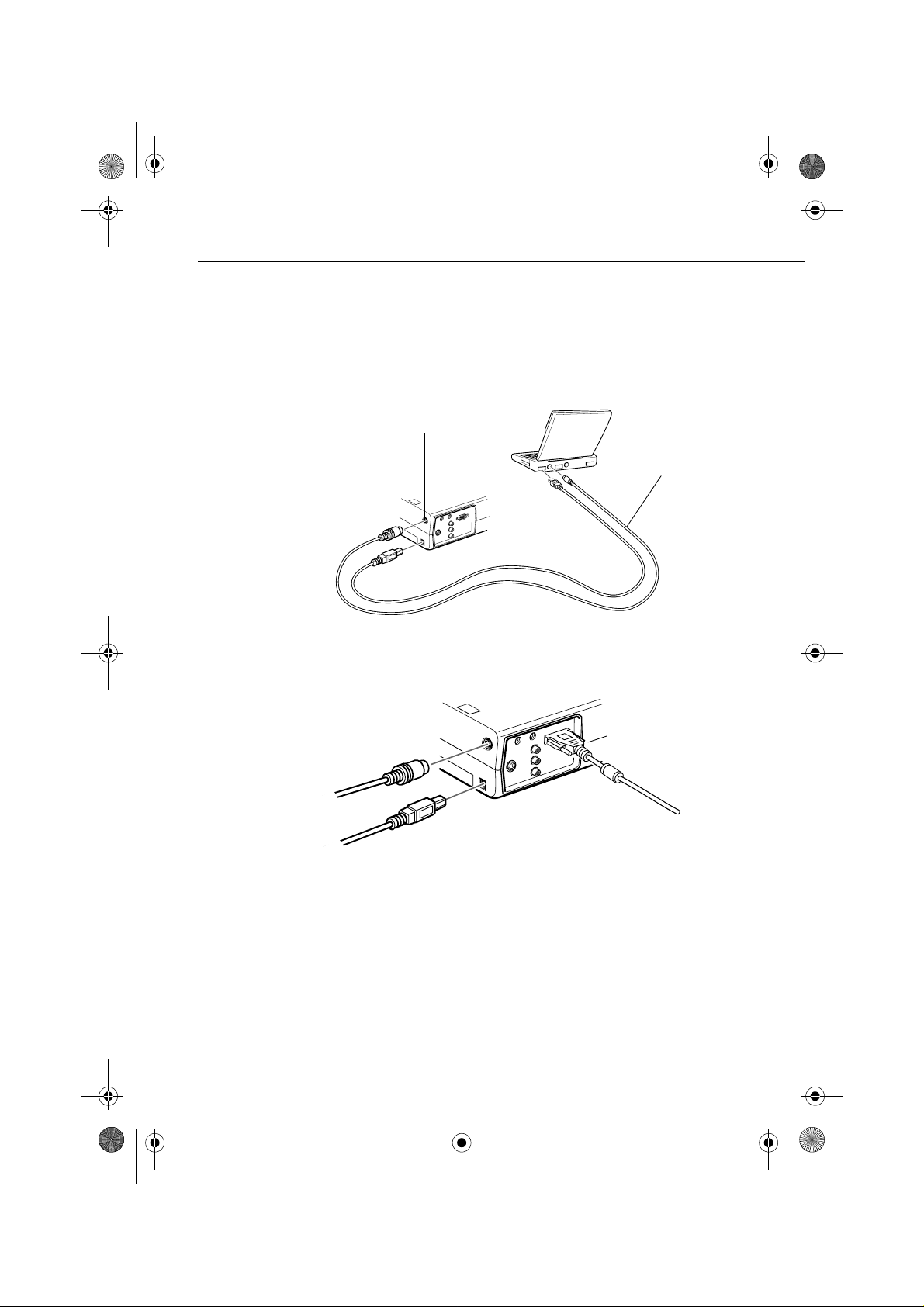
English.Book Page 11 Thursday, June 28, 2001 2:31 PM
Ansluta muskablarna
Om du tänker använda fjärrkontrollen som mus måste du anslut
PS/2-muskabeln eller USB-muskabeln.
Följ anvisningarna nedan och se samtidigt denna bild.
Mus/datoringång
PS/2-mus kabe
USB-muskabe
♦
1. Anslut PS/2-muskabelns 9-stiftskontakt eller USB-kabeln till
mus/dator- eller USB-musingången på projektorn.
2. Anslut PS/2-muskabelns 6-stiftskontakt (mini-DIN) eller
USB-kabeln till den externa musingången eller USBingången på din laptop.
3. Konfigurera din laptop till att fungera med en extern mus
Ansluta till dator
■ ■ ■ ■ ■ ■ ■ ■
11
Page 26

English.Book Page 12 Thursday, June 28, 2001 2:31 PM
♦ OBS! Du kan behöva ändra inställningarna så att bilden visa
både på laptopskärmen och projektorn. På vissa laptopdatorer
kan du ändra den här inställningen med tangentbordets
funktionsknappa r elle r genom att använda ett inställni ng sverk tyg
som tillhandahålls av datortillverkaren. Se laptophandboken
eller direkthjälpen för anvisningar.
Ansluta ljudkabeln
1. Om du kommer att använda ljud ska du ansluta ljudkabeln
ena ände till ljudingången på projektorn.
Ljudingång
■ ■ ■ ■ ■ ■ ■ ■
Ljudkabel
2. Anslut den andra änden av ljudkabeln till din laptop.
12
Page 27
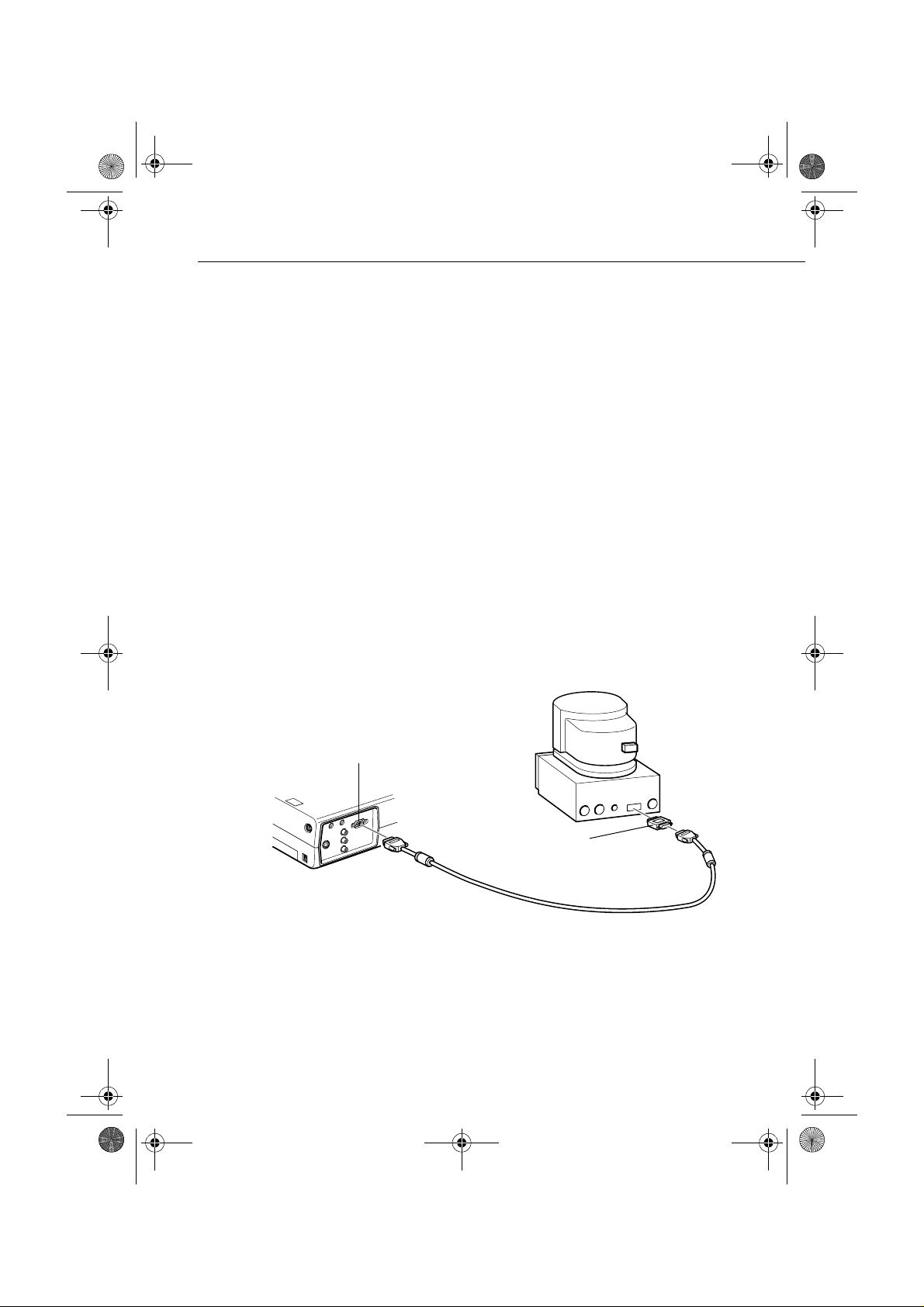
English.Book Page 13 Thursday, June 28, 2001 2:31 PM
Ansluta till en Macintosh bordsd ator
För att ansluta projektorn till din Macintosh måste du:
• Ansluta datorkabeln
• Ansluta muskabeln (om du vill använda fjärrkontrollen som
mus)
• Ansluta ljudkabeln (om du kommer att projicera med ljud)
Följ anvisningarna i det avsnitt som avser de kablar du ska
ansluta. Om projekt orn och datorn är på sk a du slå av dem innan
du börjar.
♦ OBS! Mac intosh -konfig uration er varier ar. Se din d atorhandb ok
för placering av de ingångar du behöver för att kunna anslut
projektorn .
Ansluta datorkabeln
Anslut först datorkabeln. Följ anvisningarna nedan och se
samtidigt denna bild.
Datoringång
Adapter til
Macintosh
bordsdat or
Datorkabel
Ansluta till dator
■ ■ ■ ■ ■ ■ ■ ■
13
Page 28

English.Book Page 14 Thursday, June 28, 2001 2:31 PM
1. Anslut ena änden av d at or kabeln till proje kt orns datoringång .
2. Ta bort den lilla kåpan på adaptern till Macintosh bordsdator
och st äl l i n de s s k n a p pa r i enlighet me d de n uppl ös ning
vill använda (t.ex. 16-tumsläge). Se Macintoshdokumentationen för anvisningar.
■ ■ ■ ■ ■ ■ ■ ■
14
Page 29
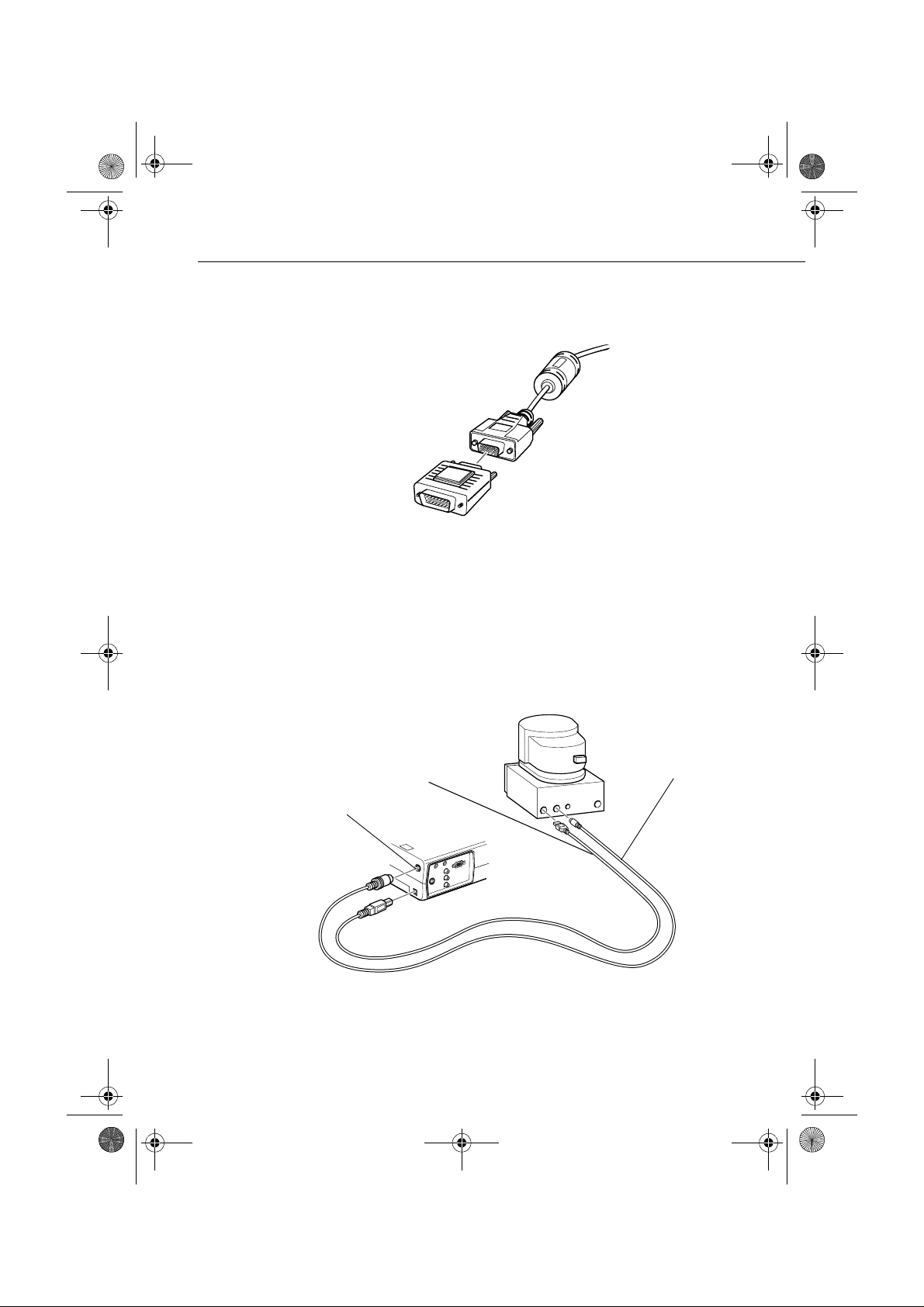
English.Book Page 15 Thursday, June 28, 2001 2:31 PM
3. Koppla den lilla kontakten på adaptern till Macintosh
bordsdator till den andra änden av datorkabeln.
4. Anslut da to rka beln (me d ad apte rn fö r Mac into sh
bordsdatorn) till videoutgången på din Macintosh
Ansluta muskablarna
Om du tänker använda fjärrkontrollen som mus måste du anslut
Mac-muskabeln eller USB-muskabeln
Följ anvisningarna nedan och se samtidigt denna bild.
USB-muskabel
Mus/datoringång
Mac-muskabel
Ansluta till dator
■ ■ ■ ■ ■ ■ ■ ■
15
Page 30
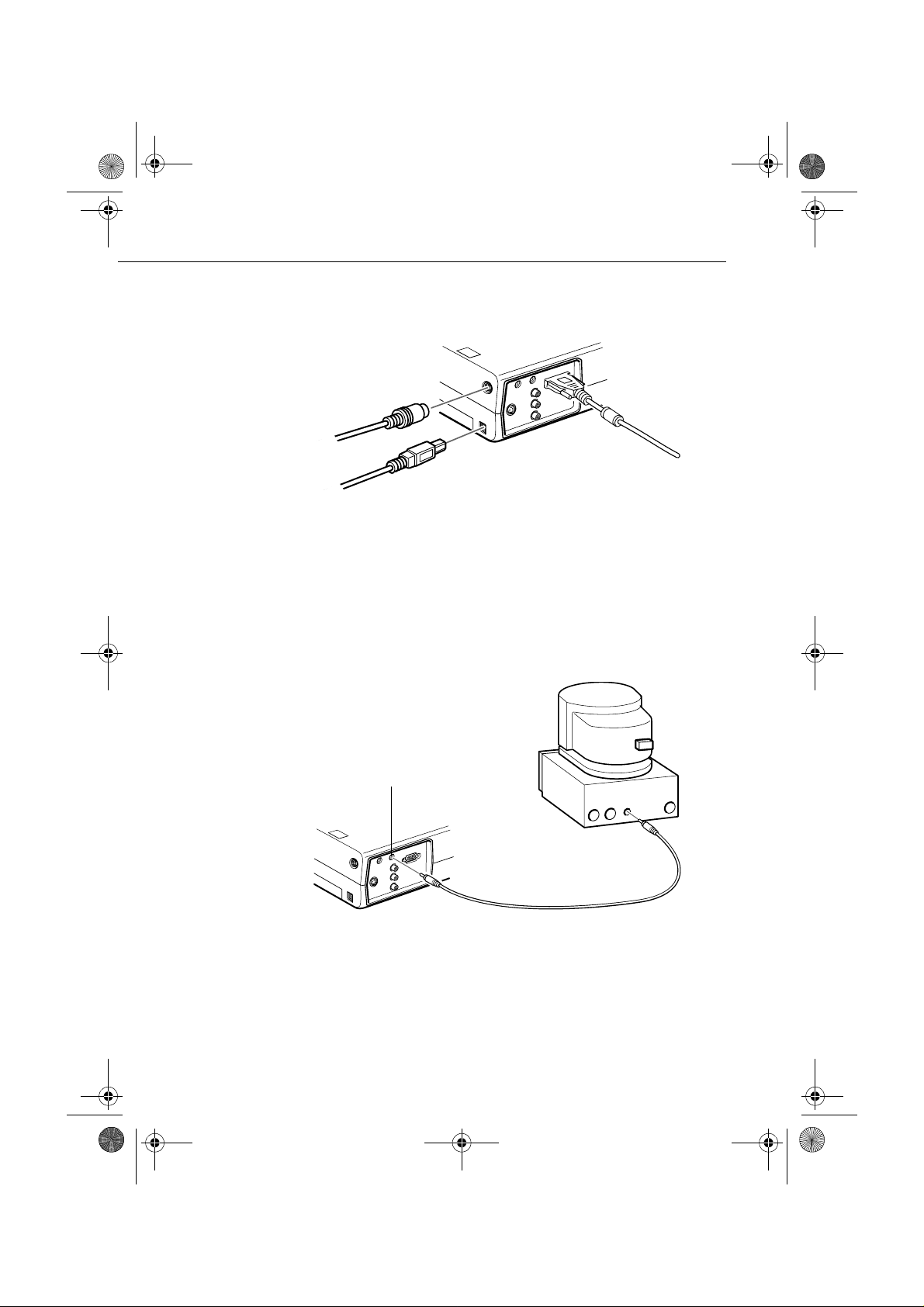
English.Book Page 16 Thursday, June 28, 2001 2:31 PM
1. Anslut ena änden av projektorns Mac-muskabel eller USBkabel till mus/dator- eller USB-musingången på projektorn.
2. Ta ur muskabeln från din Macintosh. Anslut andra änden av
projektorns Mac-muskabel eller USB-kabel till musingången
på din Macintosh.
Ansluta ljudkabeln
■ ■ ■ ■ ■ ■ ■ ■
1. Om du kommer att använda ljud ska du ansluta ljudkabeln
ena ände till ljudingången på projektorn.
Ljudingång
Ljudkabel
2. Anslut den andra änden av ljudkabeln till datorns ljudutgång
Ansluta till en PowerBook
16
Page 31

English.Book Page 17 Thursday, June 28, 2001 2:31 PM
Din PowerBook måste ha video ut-funktionalitet för at
projektorn ska kunna anslutas.
För att ansluta projektorn till din PowerBook måste du:
• Ansluta datorkabeln
• Ansluta muskabeln (om du vill använda fjärrkontrollen som
mus)
• Ansluta ljudkabeln (om du kommer att projicera med ljud)
Följ anvisningarna i det avsnitt som avser de kablar du ska
ansluta. Om projekt orn och datorn är på sk a du slå av dem innan
du börjar.
♦ OBS! PowerBook-konfigurationer varierar vilket innebär att
ingångarnas plac ering på din dat or int e n ödvänd ig tvis motsv ar ar
bilderna. Se vid behov PowerBook-handboken för placering av
ingångarna.
Ansluta datorkabeln
Anslut först datorkabeln. Följ anvisningarna nedan och se
samtidigt denna bild.
Video ut-kabel
Datoringång
Adapter till
Macintosh
bordsdator
Datorkabel
♦ OBS! Med vissa nya PowerBook-datorer kan du ansluta
datorkabeln direkt till datorn utan att använda en video- utkabel. Se PowerBook-handboken för ytterligare information o
anslutning av datorkabel.
Ansluta till dator
■ ■ ■ ■ ■ ■ ■ ■
17
Page 32

English.Book Page 18 Thursday, June 28, 2001 2:31 PM
1. Anslut ena änden av d at or kabeln till proje kt orns datoringång .
2. Ta bort den lilla kåpan på adaptern till Macintosh bordsdator
och st äl l i n de s s k n a p pa r i enlighet me d de n uppl ös ning
vill använda (t.ex. 16-tumsläge). Se Macintoshdokumentationen för anvisningar.
■ ■ ■ ■ ■ ■ ■ ■
3. Koppla den lilla kontakten på adaptern till Macintosh
bordsdator till den andra änden av datorkabeln.
4. Anslut datorkabeln (med den valfria adaptern för Macintosh
bordsdator) till videoutgången på din PowerBook
18
Page 33

English.Book Page 19 Thursday, June 28, 2001 2:31 PM
Om en video ut-kabel levererades tillsammans med di
PowerBook ska du ansluta den mindre änden av kabeln til
videoutgången bakpå din PowerBook. Koppla den andra änden
på adaptern till datorkabelns ände
Ansluta till dator
■ ■ ■ ■ ■ ■ ■ ■
19
Page 34

English.Book Page 20 Thursday, June 28, 2001 2:31 PM
Ansluta muskablarna
Om du tänker använda fjärrkontrollen som mus måste du anslut
Mac-muskabeln eller USB-muskabeln
Följ anvisningarna nedan och se samtidigt denna bild.
Mus/datoringång
Mac-muskabel
USB-muskabe
■ ■ ■ ■ ■ ■ ■ ■
1. Anslut ena änden av projektorns Mac-muskabel eller USBkabel till mus/dator- eller USB-musingången på projektorn.
20
Page 35

English.Book Page 21 Thursday, June 28, 2001 2:31 PM
2. Anslut andra änden av Mac-muskabeln eller USB-kabeln till
musingången bakpå din PowerBook.
Ansluta ljudkabeln
1. Om du kommer att använda ljud ska du ansluta ljudkabeln
ena ände till ljudingången på projektorn.
Med Mac-muskabel
Ljudingång
Ljudkabe l
2. Anslut den andra änden av ljudkabeln till PowerBooks
ljudutgång.
♦ OBS!När du slagit på projektorn och datorn måste du välja
alternativet Mirroring i kontrollpanelen för bildvisning (Display
Control Panel) om du vill ställa in konfigurationen till att vis
bilderna både på bildskärmen och projektionsduken.
Ansluta till dator
■ ■ ■ ■ ■ ■ ■ ■
21
Page 36

English.Book Page 22 Thursday, June 28, 2001 2:31 PM
Ansluta till videoutrustning
Du kan ansluta en videospelare, videokamera, laserdiscspelare,
DVD-spelare och annan kompatibel videoutrustning till
projektorn .
Projektorn kan ta emot data från kompositvideo eller S-Video.
Om din videoutrustning har ett enstifts RCA-videouttag har de
kompositvideo. Om din videoutrustning har ett fyrstifts (miniDIN) videouttag har den S-Video.
♦ OBS! Projektorn är inte kompatibel med en F-kontakt av kabel-
TV-typ.
Du kan ansluta projektorn till en S-videokälla och en
kompositvi deokä lla s amtidig t.
Projektorn stöder videoformaten NTSC, PAL och SECAM och
registrerar och identifierar automatiskt videoformatet. Du kan
dock spe cificera att endast ett sän dningsformat re gistreras. (Se
kapitel 3.) Observera att projektorn då endast kan registrera en
typ av videosignal.
■ ■ ■ ■ ■ ■ ■ ■
22
Den typ av kabel du ska använda för att ansluta videoutrustningen
till projektorn beror på om du har kompositvideo eller S--Video.
För kompositvideo ska du använda den RCA-ljudkabel och de
RCA-videokabel som levererades tillsammans med projektorn.
För S-Video ska du använda den S-Videokabel som levererades
tillsamma ns me d din video utru stni ng ell er skaf fa en från da toreller videoförsäljaren.
S-Video
4-stifts mini-DI
1
3
2
4
Komposit
RCA
Ansluta videoutrustningen till projektorn:
1. Om projektorn och videon är på ska du slå av dem.
Page 37

English.Book Page 23 Thursday, June 28, 2001 2:31 PM
2. Om din video använder en liten, rund enstifts videokontakt
för kompositvideo (RCA) måste du använda den RCAvideokabel som medföljde projektorn. Om din vide
använder en stor, rund S-videoko ntakt med fyra stif t måste du
införskaffa lämplig kabel eller använda den kabel so
levererades tillsammans med videoutrustningen
3. För kompositvideo ska du ansluta den gula RCA-kontakten
på ena änden av RCA- vide okabe ln till p rojekto rns vid eout t ag
Anslut den andra gula RCA-kontakten till videouttaget p
videoutrustningen.
RCA ljudkabel
RCA videokabel
4. Anslut RCA-ljudkabeln till ljuduttagen på projektorn: sätt
den vita kontakten i L-uttaget (vänster) och den röda
kontakten i R-uttaget (höger). Anslut kontakten i andra änden
av RCA-ljudkabeln till ljuduttaget på videoutrustningen.
5. För S -Vi de o s ka d u s ätt a i en än de av S -Vi de oka be ln i
projektorns S-Videokontakt. Sätt i den andra änden i Svideouttag et på vi de out rus tni nge n.
Ansluta till videoutrustning
■ ■ ■ ■ ■ ■ ■ ■
23
Page 38

English.Book Page 24 Thursday, June 28, 2001 2:31 PM
6. Anslut RCA-ljudkabeln till ljuduttagen på projektorn: sätt
den vita kontakten i L-uttaget (vänster) och den röda
kontakten i R-uttaget (höger). Anslut kontakten i andra änden
av RCA-ljudkabeln till ljuduttaget på videoutrustningen.
S-Videokontakt
S-Videokabel
■ ■ ■ ■ ■ ■ ■ ■
24
Page 39

English.Book Page 25 Thursday, June 28, 2001 2:31 PM
Ansluta till en extern högtalare ellerett
högtalarsystem
Även om projektorns inbyggda högtalare är tillräckligt för de
flesta små och medels tora rum kan du anslut a proje ktorn till
externa högtalare eller högtalarsystem vid användning i större
rum eller för att uppnå bästa möjliga effekt.
För att kunna ansluta projektorn till en extern ljudanläggnin
behöver du en RCA till 3,5 mm stereoljudskabel. Denna kan
köpas från datorförsäljaren.
1. Om projektorn och högtalaren eller högtalarsystemet är på
ska du slå av dem.
2. Anslut kabelns 3,5 mm stereo mini-jack till projektorn
ljuduttag.
Ljudutt
Stereolju dskabe
3. Anslut RCA-kontakterna till det externa förstärkar- eller
högtalarsystemet. Sätt i kabelns röda kontakt i R-uttaget
(höger) och den vita kontakten i L-uttaget (vänster).
♦ OBS! De inbyggda högtalarna avaktiveras när ett externt
ljudsystem används.
Ansluta till en exte rn högtalare ellerett högtalarsystem
■ ■ ■ ■ ■ ■ ■ ■
25
Page 40

English.Book Page 26 Thursday, June 28, 2001 2:31 PM
■ ■ ■ ■ ■ ■ ■ ■
26
Page 41

English.Book Page 27 Thursday, June 28, 2001 2:31 PM
■
■
■
■
■ ■ ■ ■
■ ■ ■ ■ ■
■
2
Använda projektorn
det här kapitlet ges följande information om hur du använde
I
projektorn :
• Slå på och av utrustningen
• Ställa in skärpan och positionera bilden på duken
• Sköta projektorn med fjärrkontrollen och knappsatsen
• Övervaka projektorns driftsstatus
■
■ ■ ■ ■ ■ ■ ■ ■
27
Page 42

English.Book Page 28 Thursday, June 28, 2001 2:31 PM
I bilden nedan identifieras projektorns delar
högtalare
fotinställningsspak
på/av-lampa
knappsats
fjärrkontrollens
mottagare
zoomring
fokusring
framfot
■ ■ ■ ■ ■ ■ ■ ■
28
Page 43

English.Book Page 29 Thursday, June 28, 2001 2:31 PM
Slå på och av utrustningen
Slå på projektorn och tillhörande utrustning i följande ordning:
1. Videoutrustning
2. Ljudutrustning (om annan än dator och videoutrustning)
3. Projektor
4. Extern högtalare eller högtalarsystem (vid behov)
5. Dator
När du slår av utrustningen ska det göras i omvänd ordning
Slå på och av projektorn
1. Ta bort projektorns objektivlock.
2. När du sätter i projektorns elsladd blinkar på/av-lampan
orang e i nå g r a se k u n de r . S ed a n ö v er g å r d e n ti l l a t t lysa
orange.
3. Tryck på strömbrytaren på fjärrkontrollen eller knappsatsen.
På/av-lampan blinkar grönt medan projekt orn värms upp. När
projektorn är helt uppvärmd lyser lampan grön
Om dator eller videoutrustning är ansluten till projektorn
projiceras dator- eller videosignalen.
♦ Varning!Titta aldrig in i objektivet när lampan lyser eftersom
dina ögon kan ta skada. Det är särskilt viktigt att inte låta bar
titta in i objektivet.
♦ Varning! När projektorn slås på eller av med fjärrkontrollen
måste du först slå på fjärrkontrollen med strömbrytaren
När du tryckt på strömbrytaren för att slå av projektorn visas et
bekräftelsemeddelande. Om du vill slå av projektorn ska du
tryck a på s t rö m brytaren i g e n. O m d u in te vill slå av p r o je ktorn
Slå på och av utrustningen
■ ■ ■ ■ ■ ■ ■ ■
29
Page 44

English.Book Page 30 Thursday, June 28, 2001 2:31 PM
kan du trycka på en annan knapp. Fläkten fortsätter att gå och på
av-la m p an b l in k a r or a nge i ca en m i nu t m ed a n p ro j e kt orn
svalnar.
på/av-lampa
När projekto rn har sva lna t slutar på/av-la mpan att blink a och
lyser orange.
♦ OBS! Om du trycker på strömbrytaren för att sätta igån
projektorn igen medan på/av-lampan är orange kan det dröj
innan en projicerad bild visas.
■ ■ ■ ■ ■ ■ ■ ■
30
Page 45

English.Book Page 31 Thursday, June 28, 2001 2:31 PM
Ställa in skärpan och positionera
bilden på duken
När en bild visas på duken ska du kontrollera att skärpan är
instä ll d o ch a t t d e n ä r o rd e n t li g t p os it i o n er a d på du ken.
zoomring
fokusring
• För att ställa in bildens skärpa vrider du på fokusringen (de
yttre ringen kring objektivet).
• För att ändra bilden storle k vri der du p å den in re zo omri ngen
Vrid zoomringen mellan ma rker ingar na W (vid) och T (tele).
Ställa in skärpan och positionera bilden på duken
■ ■ ■ ■ ■ ■ ■ ■
31
Page 46

English.Book Page 32 Thursday, June 28, 2001 2:31 PM
Om du måste höja eller sänka bilden på duken ska du förlänga
eller dra in de två fötterna under projektorn enligt följande:
1. Stå bakom projektorn och håll i projektorns framände
samtidigt som du lyfter fotinställningsspakarna ovanför
fötterna. Detta frigör fötternas spärrar så att de fritt ka
justeras uppåt och nedåt. Släpp inte projektorn.
■ ■ ■ ■ ■ ■ ■ ■
♦ Varning! Håll inte projektorn i objektivet eftersom det kan ta
skada.
2. Medan du håller upp fotinställni ngss paka rna ska du höja eller
sänka projektorn tills bilden på duken är på rätt plats.
3. Släpp s pa ken så lå se s fö tter na fast .
4. För att finju stera proje ktorns höjd vrider du fött erna med ur
för att höja den och moturs för att sänka den.
32
Page 47

English.Book Page 33 Thursday, June 28, 2001 2:31 PM
Resize-knappen
Med Resize-knappen kan du välja projiceringsmetod för vissa
typer av bil dsign al er från dato rn
Med bilder upp till XGA-upplösning (1024× 768) eller SVGAupplösning (800 x 600), kan du välja mellan två
projiceringsmetoder. Antingen kan bilden visas i mitten a
projicerin gsom rådet (s .k. Windo w display ) elle r så kan hela
bilden visa s ( s. k. R esi ze disp lay) .
Du kan också välja mellan två projiceringsmetoder med bilde
som är större än XGA eller SVGA: antingen projicera en del a
bilden eller hela bilden i ett komprimerat format. Projektor
förminskar automatiskt bilden till projektorns maximala
upplösning. Resize-knappen kan inte användas med bilder med
XGA- eller SVGA-upplösning.
När bilden kommer från videoutrustningen kan du med Resize
knappen väl ja ett bildpunktsförhållande, antingen s.k. resiz
display eller 16:9.
Ställa in skärpan och positionera bilden på duken
■ ■ ■ ■ ■ ■ ■ ■
33
Page 48

English.Book Page 34 Thursday, June 28, 2001 2:31 PM
Sköta projektorn
Följande funktioner kan utföras genom att använda knappsatsen
på projektorns ovansida eller med hjälp av fjärrkontrollen:
• Slå på och av strömmen
• Automatisk inställning av datorbil
• Växling mellan bilder från olika apparater (dator, video-dator
• Komma åt projektorns menyer för justering av bild-, ljud- oc
videoinställningar och inställningar för hur bilden ter sig på
duken
• Ändra storlek på den projicerade bilden
• Frysa bilden
• Tillfälligt v isa en tom bil
■ ■ ■ ■ ■ ■ ■ ■
• Justera e ller dämpa ljud/videoutdata
• Använda sp ecia le ffek ter
• Flytta musma rkö ren
34
Page 49

English.Book Page 35 Thursday, June 28, 2001 2:31 PM
Använda fjärrkontrollen
Enter-knappen
Escknappen
Freeze
A/V Mute
E-Zoom
2
1
Power
R/C ON
OFF
3
4
5
Enter
Esc
Fjärrkontroll
När du använder fjärrkontrollen pekar du den mot
fjärrkontrollens mottagare som sitter fram på projektorn
För att kunna använda fjärrkontrollen som en trådlös mus måste
du ansluta muskabeln till projektorn och datorn.
Fjärrkontrollen kan användas upp till 10 meter från projektorn.
♦ OBS! Om projektorn inte reagerar på fjärrkontrollen kan de
bero på följ and e: de t om giva nde lj uset är för st ar kt; e n viss t yp
av ljusrör används; en stark ljuskälla (t.ex. direkt solljus)
påverkar den infraröda mottagaren eller så finns annan
utrustning i närheten som avger infraröd energi (t.ex.
strålvärmare). För att kunna använda fjärrkontrollen ska du
åtgärda dessa förhållanden. Alternativt kan du sköta projektorn
från datorn.
Sköta projektorn
■ ■ ■ ■ ■ ■ ■ ■
35
Page 50

English.Book Page 36 Thursday, June 28, 2001 2:31 PM
I denna tabell sammanfattas fjärrkontrollens funktioner.
Knapp Funktion
Freeze Gör den aktuella dator- eller videobilden på duken till
stillbild.
A/V Mute Stänger av ljud- och videodatan från projektorn. För at
slå på ljudet och videod atan ige n t ry cke r du antingen
på A/V Mute-knappen igen eller på Esc-kn appen.
E-Zoom Om du trycker på knappens högra del förstoras bilden,
om du trycker på knappens vänstra del förminskas
bilden.
För att visa en del av den förstorade bi lde n s om ligger
utanför projek tio ns yta n trycke r du på Enter-knappen
för att rulla n er bild en
Strömbrytare Slår på och av projektorn
Effektknappar Används för att aktivera specialeff ekt er som ti ll del at s i
Effect-menyn.
Enter Använd Enter-knappe n för att gå igenom menyern
eller använd fjärrkontrollen som mus peka re när
projektorn är ansluten till datorn med datorkabeln och
muskabeln.
Du kan också välja ett menyalternativ genom att trycka
i mitten på denn a knap p ( Enter).
Om du trycker på Enter när en meny eller hjälpfunktion
visas kommer du till nästa meny eller bild. När bilden
kommer från datorn fungerar Enter-knappen som
musens vänsterklick
■ ■ ■ ■ ■ ■ ■ ■
Knappbelysnin Tänder knapparna på fjärrkontrollen i 10 sekunder
Esc Avbryter den aktuella funktionen.
Om du trycker på Esc-knappen när en meny elle
hjälpfunktion visas kommer du tillbaka till föregåend
bild eller meny.
När bilden kommer från dat o rn fungerar Esc-knappen
som musens högerklick
Men Visar eller döljer menyn
Help Visar hjälpmenyn
Comp Växlar till bild från datorn.
36
Page 51

English.Book Page 37 Thursday, June 28, 2001 2:31 PM
Knapp Funktion
S-Video Växlar till videobild från S-Video
Vide Växlar till bild från videon
Auto Optimerar datorbilden.
Resize Växlar mellan Window display oc h Resizing disp lay .
P in P Visar en bild i huvudbilden. För att visa en bild-i-bilden
trycker du på PinP-knappen en gång. För att dölja
bilden-i-bilden trycker du på knappen igen.
För att ställa in visning av bild-i-bild ska du i följand
ordning trycka på:
[Menu] → [Setting] → [P in P].
Grundinställningarna är följande
Storlek på bild-i-bilden:1/9 sektion
Källa för huvudbilde :Dator
Källa för bild-i-bilden:Video
För att ändra den infattade bildens position trycker du
på Enter-kn appe n. Bild en flyttas i vald r iktning
Volume +/- Justerar volymen.
Sköta projektorn
■ ■ ■ ■ ■ ■ ■ ■
37
Page 52

English.Book Page 38 Thursday, June 28, 2001 2:31 PM
Använda knappsatsen
Enter-knappen
Power
Source
Enter
Keystone
Select
Knappsats
Help
Knappsatsen kan användas för att sköta projektorn i stället fö
fjärrkontrollen. Programmering och åtkomst av
specialfunktionerna kan dock endast ske med hjälp a
fjärrkontrollen.
I denna tabell sammanfattas knappsatsens funktioner.
Knapp Funktion
Strömbrytare Slår på och av projektorn
Help Visar hjälpmenyn
Source Växlar bild källa i ordningen: dator
→
video
kompositvideo. Om ingen S-videoindata finns
växlar knappen mellan data från dator och
kompositvideo.
Enter Väljer ett menyalternativ när hjälpmenyn visas
→
S-
■ ■ ■ ■ ■ ■ ■ ■
Keystone +/ Justerar en trapetsoidförvrängd bild till normal
Select Går uppåt eller nedåt, eller åt höger eller vänster nä
hjälpmenyn visas
38
Page 53

English.Book Page 39 Thursday, June 28, 2001 2:31 PM
Projektorns statusindikatorer
På/av-lampan och lampindikatorerna ovanpå projektorn anger
dess driftss tatu s.
På/av-lampa
Lampindikator
Temperaturindikator
♦ Varning! En röd indikato rlampa varnar dig om e tt allvarligt fel
uppstått. Se kapitel 5, ”Felsökning”, om vad du ska göra om e
varningslampa tänds.
På/av-lam pa
Anger apparatens status.
Färg Status Betydelse
Orang Lyse Sta ndby-läge. (Projektorn är ikopplad
Grön Blinkar Projektorn värms upp
GrönLyseStrömmen och projektorlampan är på.
Orang Blinkar Projektorlampan lyser inte och projektor
Röd Lyse Ett fel har uppstått i maskinen och
- Lyser e Projektorn är inte på.
men projicerar inte.)
svalnar i en minut. Den tid det tar för
projektorn att sva lna bero r på lu ftens
temperatur. När projektorn svaln ar k an
projektorn inte användas
strömmen till projektorn har slagi ts av.
Projektorns statusindi ka torer
■ ■ ■ ■ ■ ■ ■ ■
39
Page 54

English.Book Page 40 Thursday, June 28, 2001 2:31 PM
Lampindikator
Anger lampans status.
Denna indikator är ej på när projektorn fungerar normalt
Färg Status Betydelse
- Lyser e Lampan fungerar normalt.
Röd Lyse La mpan m åste by tas ut
Orang Blinkar Projektorlampan måste bytas ut och
RödBlinkarDet är fel på projektorlampan
projicerar inte längre några bilder . Ersätt
lampan med en ny lampa
strömtillförseln till lampan eller
lampsäkringen, eller så är det någon krets
i projektorn som inte fungera r.
■ ■ ■ ■ ■ ■ ■ ■
Temperaturindikator
Anger temperaturen i projektorn.
Denna indikator är ej på när projektorn fungerar normalt
Färg Status Betydelse
- Lyser e Projektorn fungerar normal
Orang Blinkar Projektorn är för varm.
Röd Lyse Projektorn har slagits av automatisk
p.g.a. överhettning
Röd Blinkar Ett fe l har up ps tått i fläkten elle
temperaturgivaren
40
Page 55

English.Book Page 41 Thursday, June 28, 2001 2:31 PM
■
■
■
■
■ ■ ■ ■
■ ■ ■ ■ ■
■
3
Använda menyerna i
projektorn
ed hjälp av projektorns åtta menyer kan du sköta projektorn.
M
• Video-menyn styr den projicerade bildens utseende och
kvalitet, oavsett om bilden kommer från en dator eller video.
• Audio-menyn styr ljudfunktionerna, t.ex. volym- och
toninställning.
• Med Effect-menyn kan du programmera in funktioner för
fjärrkontro llens Ef fects- knapp
• Med Setting-menyn kan du välja olika projektoralternativ.
■
• Med User’s Logo-menyn kan du välja specialfunktioner såsom
bakgrundsfärg eller en viss logotyp.
• Med Advanced-menyn kan du ställa in olik
projektoralternativ.
• I About-menyn finns information om H/V (horisontell
vertikal) frekvens, lampans brinntid osv.
• Med hjälp av Reset All-menyn återgår alla inställningar till
fabriksinställningarna.
■ ■ ■ ■ ■ ■ ■ ■
41
Page 56

English.Book Page 42 Thursday, June 28, 2001 2:31 PM
Komma åt huvudmeny
För att visa huvudmenyn trycker du på Menu-knappen på
fjärrkontrollen. Huvudmenyn visas.
Tryck på Menu-knappen igen för att dölja menyn
■ ■ ■ ■ ■ ■ ■ ■
42
Page 57

English.Book Page 43 Thursday, June 28, 2001 2:31 PM
Ändra en menyinställning
För at t ä nd ra en m en yin st äl ln ing:
1. Tryck på Menu-knappen på fjärrkontrollen. Huvudmenyn
visas.
2. Tryck på E nter- kna ppens övre eller ne dre del för att gå
igenom me nyal te rn at iv en
Power
Freeze
A/V Mute
R/C ON
E-Zoom
3
4
2
1
Enter
Esc
Enterknappen
OFF
5
3. Tryck på Enter-knappen så visas en undermeny.
Power
Power
Freeze
Freeze
A/V Mute
A/V Mute
R/C ON
R/C ON
E-Zoom
E-Zoom
OFF
OFF
3
3
4
4
2
2
5
5
1
1
Enter
Enter
Esc
Esc
Enterknappen
Ändra en menyinställning
■ ■ ■ ■ ■ ■ ■ ■
43
Page 58

English.Book Page 44 Thursday, June 28, 2001 2:31 PM
När du väljer en meny visas en undermeny till höger
♦ OBS! Alternativen varierar i vissa undermenyer beroende på om
den aktuella bildkällan är en dator eller videoutrustning
4. Tryck på E nter- kna ppens övre eller ne dre del för att gå
igenom me nyal te rn at iv en
5. Tryck på Enter-knappens högra eller vänstra del för att ändra
en inställning på undermenyn.
■ ■ ■ ■ ■ ■ ■ ■
6. När du ändrat inställningarna trycker du på Menu-knappen
igen för att dölja menyn. Alternativt kan du trycka på Esc
knappen för at t kom ma ti ll baka ti ll huvudmenyn. Di na
ändringar sparas automatiskt.
44
Page 59

English.Book Page 45 Thursday, June 28, 2001 2:31 PM
Menyalternativ
Video-menyn (bildkälla = dator)
I Video-menyn kan du göra ändringar i den projicerade bilden.
Följa n de a l t er n a t iv k a n väljas nä r b i ld er n a kommer f rå n d a torn.
♦ OBS! Datorn måste vara ansluten och påslagen, och bildkällan
på projektorn måste var inställd till Computer för att du ska h
tillgång till dessa menyalternativ.
Menyobjekt Beskrivning
Position Välj detta objekt genom att trycka på Enter-knappen
du kommer då in i läget för justering av bil dposi tion
Använd sedan Enter- kn appe n för att flytta bilden i
motsvarande riktning.
När du gjort justeringen tryck er du på Esc- knappen fö
att gå tillbaka till Video-undermenyn.
Trackin Matchar projekt or ns inb yg gda k lo cka t il l olika
datorgrafiks igna ler. Juste ra denna in ställning för att ta
bort vertikala linjer från bilden.
Sync. Synkroniserar med den tracking -signal som skickas
från datorn. Justera denna inställning för att åtgärd
otydlig bild eller flim mer.
Brightne Gör bilden ljusar e elle r mörkare. Öka ljusstyrkan för att
göra bilden ljusare och minska d en för att göra bilden
mörkare.
Contrast Justerar skillnaden mellan de lj usa och m örka fälten.
Öka kontrasten för att g öra de ljusa fälten ljusare oc
de mörkare fälten mörkare. Minska kontrasten för a
minimera skillnaden mellan de ljusa och mörka fälten
Menyalternativ
■ ■ ■ ■ ■ ■ ■ ■
45
Page 60
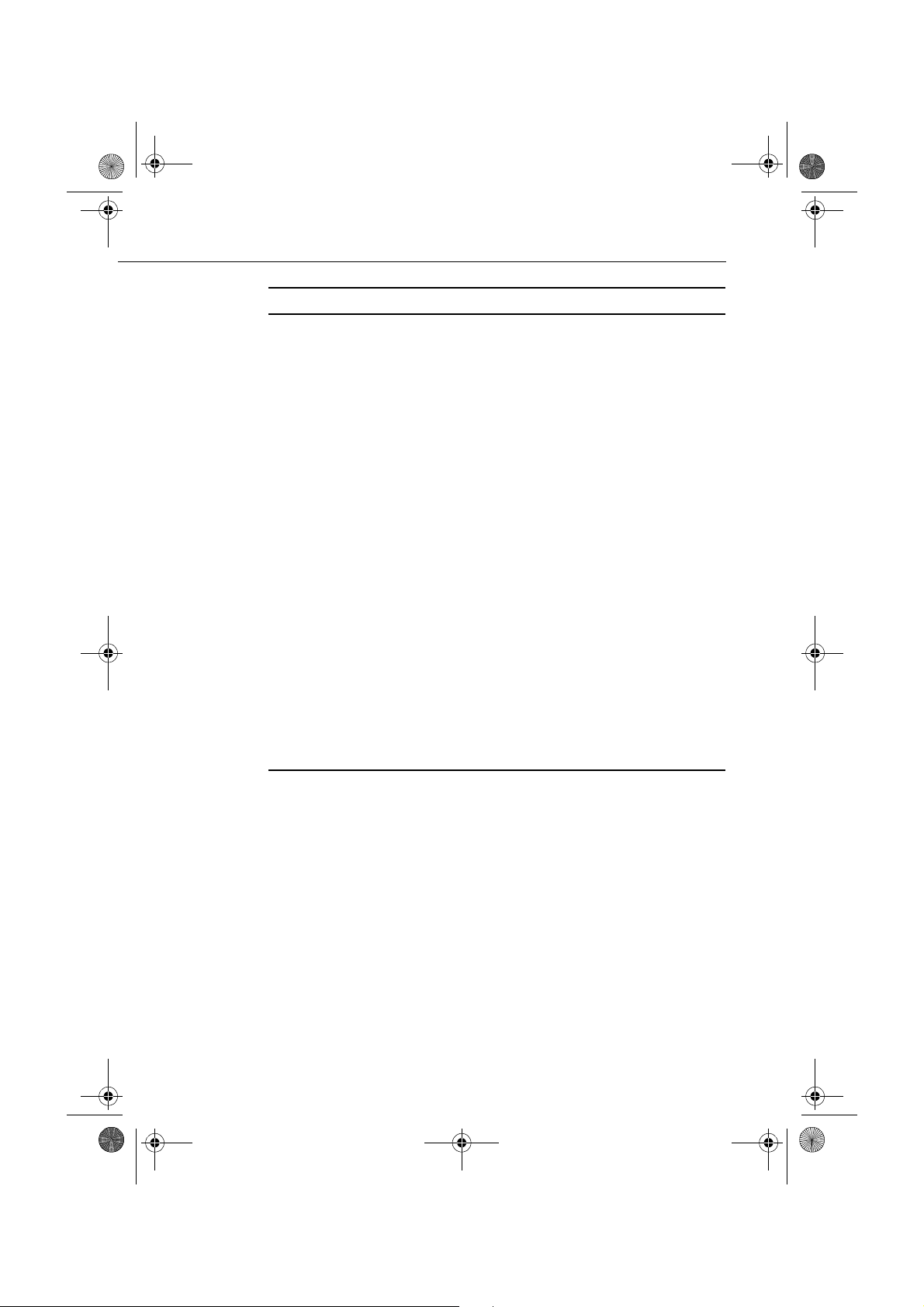
English.Book Page 46 Thursday, June 28, 2001 2:31 PM
Menyobjekt Beskrivning
Color Justerar färgbalansen (Röd:Grön:Blå) hos bilde ns
källa.
Välj detta objekt genom att trycka på Enter-knappen
Projektorn akt iver ar färgjusteringsläget. T ry ck på
Enter-knappen för att välja en färg
Tryck sedan på Enter-knappen för att justera den
valda färgen. Öka färginställningen för en intensivar
färg eller minska den för en mindre intensiv färg
Sharpnes Justerar bildens skärpa
Öka skärpan för en tydligare bild eller minska den fö
en mindre tydlig bild
Auto Setup Inställd på On (På) för att dat or n a ut omatiskt ska
optimera bild en för projiceringen
Gamm Justerar den projicer ad e b ild en för naturlig
färgteckning.
Reset Återställer alla menyobjekt till deras
fabriksinställ ningar.
Välj detta objekt och tryck sedan på Enter-knappen så
visas bekräftelsebilden
Välj sedan Yes och tryck på Enter-knappen för at
återställa menyn
Om du ändrar dig kan du välja No och sedan trycka på
Enter-kna ppen för at t ra dera bek räftelsebilden utan att
ändra någon inställning
■ ■ ■ ■ ■ ■ ■ ■
46
Page 61

English.Book Page 47 Thursday, June 28, 2001 2:31 PM
Video-menyn (bildkälla = video)
I Video-menyn kan du göra ändringar i den projicerade bilden.
Följa n de a l t er n a t iv k a n vä l j a s nä r b i ld e r na kommer från
videoutrustningen.
♦ OBS! Projektorns bildkälla måste var inställd på Video, oc
videoutrustningen (t.ex. videospelare eller videokamera) måst
anslutas och vara påslagna för att du ska kunna komma åt dess
menyalternativ (exempelvis måste projektorn faktiskt projicera en
bild från ett videoband om du använder en videospelare).
Menyobjekt Beskrivning
Position Välj detta objekt genom att trycka på Enter-knappen
du kommer då in i läget för justering av bildpositionen
Använd sedan Enter- kn appe n för att flytta bilden i
motsvarande riktning.
När du gjort justeringen tryck er du på Esc- knappen fö
att gå tillbaka till Video-undermenyn.
Brightne Gör bilden ljusar e elle r mörkare. Öka ljusstyrkan för att
göra bilden ljusare och minska d en för att göra bilden
mörkare.
Contrast Justerar skillnaden mellan de lj usa och m örka fälten.
Öka kontrasten för att g öra de ljusa fälten ljusare oc
de mörkare fälten mörkare. Minska kontrasten för a
minimera skillnaden mellan de ljusa och mörka fälten
Color Justerar färgintensiteten. Öka inställningen f ör
mörkare och tätare färger.
Minska den för ljusare och mindre täta färger
Tint Justerar den röd-gröna färgbalansen i bild en. Öka
färgtonen för att göra bilden grönare (endas t NTSC
och minska den för att lägga till mer rött. Denna
inställning fungerar endast med NTSC-videosignaler.
Sharpnes Justerar bildens skärpa
Öka skärpan för en tydligare bild eller minska den fö
en mindre tydlig bild
Gamm Justerar den projicer ad e b ild en f ör naturlig
färgteckning.
Menyalternativ
■ ■ ■ ■ ■ ■ ■ ■
47
Page 62

English.Book Page 48 Thursday, June 28, 2001 2:31 PM
Menyobjekt Beskrivning
Mod Specificerar bildens si gn al läge. Användaren kan välj
mellan Auto, NTSC, NTSC4.43, PAL, M-PAL, N-PAL
PAL 60, SECA M
Reset Återställer alla menyobjekt till deras
fabriksinställ ningar.
Välj detta objekt och tryck sedan på Enter-knappen så
visas bekräftelsebilden
Välj sedan Yes och tryck på Enter-knappen för at
återställa menyn
Om du ändrar dig kan du välja No och sedan trycka på
Enter-kna ppen för at t ra dera bek räftelsebilden utan att
ändra någon inställning
Audio-menyn
■ ■ ■ ■ ■ ■ ■ ■
I Audio-menyn kan du göra ändringar som hänför sig till ljudet
Menyobjekt Beskrivning
Volume Justerar vol ymen för högtalarna och kabelfästet fö
ljud-u
Tone Justerar ljudkvaliteten
Reset Återställer alla menyobjekt till deras
fabriksinställ ningar.
Välj detta objekt och tryck sedan på Enter-knappen så
visas bekräftelsebilden
Välj sedan Yes och tryck på Enter-knappen för at
återställa menyn
Om du ändrar dig kan du välja No och sedan trycka på
Enter-kna ppen för at t ra dera bek räftelsebilden utan att
ändra någon inställning
48
Page 63

English.Book Page 49 Thursday, June 28, 2001 2:31 PM
Effect-menyn
Använd Effect-menyn för att ändra vad som händer när d
använder Effects-knapparna på fjärrkontrollen samt för att ändra
markörens hastighe
Menyobjekt Beskrivning
Cursor/Stamp Väljer den ikon du vill använda som markör sam
Box Väljer rutans färg och form
Marker Väljer markörens färg och bredd.
Freeha Väljer färg och bredd.
Cursor Speed Välj er markörens hastighe t: Low (låg), Middle (medel
Reset Återställer alla menyobjekt till deras
.
zoomkvot
eller High (h ög).
fabriksinställ ningar.
Välj detta objekt och tryck sedan på Enter-knappen så
visas bekräftelsebilden
Välj sedan Yes och tryck på Enter-knappen för at
återställa menyn
Om du ändrar dig kan du välja No och sedan trycka på
Enter-kna ppen för at t ra dera bek räftelsebilden utan att
ändra någon inställning
Setting-menyn
Med Setting-menyn kan du justera eller ställa in de olika
projektora lternativen.
Menyobjekt Beskrivning
Keyston Justerar en trapetsoidförvrängd bild till normal
P in P Väljer bildkälla (ko mposi t- ell e r S -Vi de o) f ör bild-i
bilden.
Menyalternativ
■ ■ ■ ■ ■ ■ ■ ■
49
Page 64

English.Book Page 50 Thursday, June 28, 2001 2:31 PM
Menyobjekt Beskrivning
No Signalmeddelan
Prompt Visar tillfälligt ett meddelande på projektionsduken fö
A/V Mute Slår av/på pr ojektor ns ljud/vide outd ata, a vaktiv erar
Power Mgmt Sys Du kan välja att slå av eller ha kvar strömtillförseln till
Reset Återställer alla menyobjekt till deras
Specificerar om en s vart s kärm, blå skärm eller en
användarlogotyp visas när bilden är tom
identifie rin g av vi l ken källa (dator eller videoutrustning)
bilden kommer fr ån
alla specialeffekter och visar en svart eller blå bild elle
en bild med en användarlogotyp
lampan då det inte finns någon bildkälla
fabriksinställ ningar.
Välj detta objekt och tryck sedan på Enter-knappen så
visas bekräftelsebilden
Välj sedan Yes och tryck på Enter-knappen för at
återställa menyn
Om du ändrar dig kan du välja No och sedan trycka på
Enter-kna ppen för at t ra dera bek räftelsebilden utan att
ändra någon inställning
■ ■ ■ ■ ■ ■ ■ ■
User's Logo-menyn
Med hjälp av User’s Logo-me nyn kan d u s kapa e n spe ciallo gotyp
som projic er as på du ken .
Detta görs i två steg:
• Lagra en användarlogotyp
• Tilldela logotypen till A/V Mute-knappen
50
Page 65

English.Book Page 51 Thursday, June 28, 2001 2:31 PM
Lagra en användarlogotyp
Följ dessa anvisningar för att mata in och lagra en logotyp.
1. Visa den bild (med projektorn) som du vill använda som
logotyp.
2. Tryck på Menu-knappen för att öppna menyfönstret.
3. Välj menyalternativet User’s Logo genom att trycka på
pekarknappen. Tryck sedan på Enter-knappen för att visa
fönstret User ’s Log o Setti ng.
4. Meddelandet ”Do you use the present image as a user logo?
(Vill du använda den aktuella bilden som användar logotyp?)
visas på duken. Tryck Ja eller Nej genom att trycka til
vänster respektive höger på Enter-knappen. Tryck sedan på
Enter-knappen.
5. När du väljer ”Ja” i steg 4 visas en markeringsruta över
bilden. För att välja den del av bilden som du vill använda
som logotyp använder du Enter-knappen. När du valt önskat
fält trycker du på Enter-knappen
6. Meddelandet ”Do you use this image?” (Vill du använda den
här bilden?) visas på duken. Välj Yes och tryck på Enterknappen. Om du vill ändra position väljer du No.
7. Sedan visas fönstret för inställning av zoomkvot på bilden
Välj kvot med hjälp av pilknapparna, tryck sedan på Enterknappen.
8. Meddelandet ”Do you save t his user logo? ” (Vill du spa ra den
här användarlogotypen?) visas på duken. Välj Yes och tryck
på Enter-knappen. Om du inte vill spara logotypen väljer du
No.
♦ OBS! Att spara logotypen kan ta en stund. Använd inte
projektorn eller annan utrustning (dator, video, högtalare osv.)
medan logotypen sparas.
Menyalternativ
■ ■ ■ ■ ■ ■ ■ ■
51
Page 66

English.Book Page 52 Thursday, June 28, 2001 2:31 PM
9. När meddelandet ”Saving the user logo is completed”
(Användarlogoty pen har spa rats) visas p å duken t rycker du på
Menu- eller Enter -knap pen för at t återgå till h uvu dmenyn
■ ■ ■ ■ ■ ■ ■ ■
52
Page 67

English.Book Page 53 Thursday, June 28, 2001 2:31 PM
Tilldela logotypen till A/V Mute-knappen
Följ dessa anvisningar för att tilldela logotypen till A/V Muteknappen:
1. Tryck på Menu-knappen för att öppna menyfönstret.
2. Välj Setting-menyn och tryck på Enter-knappen
3. Välj det tomma alternativet (A/V Mute), markera sedan User
Logo.
4. Tryck på Menu-knappen två gånger.
Nu kan du trycka på A/V Mute-knappen på fjärrkontrollen för at
visa användarlogotypen.
Reset All-menyn
Om du väljer Reset All-menyn återställs inställningarna i alla
menyer till fabriksinställningarna. Det ändrar eller tar inte bort
eventuella användarlogotyper som du lagrat
Du kommer att ombes bekräfta återställningsåtgärden. Välj Yes
eller No och tryck sedan på Enter-knappen för att återställa all
inställningar.
Menyalternativ
■ ■ ■ ■ ■ ■ ■ ■
53
Page 68

English.Book Page 54 Thursday, June 28, 2001 2:31 PM
Advanced-menyn
Med Advanced-menyn kan du ställa in olika projektoralternativ.
Menyobjekt Beskrivning
Languag Väljer språk för menyerna: japanska, engelska, tyska
franska, ital ie ns ka , s pa nsk a, po rtu gis i ska , k i nesiska
och koreanska
Startup Scre en Visar användarlogotypen under uppvärmningen efte
det att projektorn slagi ts på.
Color Temp. Justerar bildens vithet och svarthet. En ökning av
värdet framhäver vit- och svarthet e n
En minskning av värdet för svagar vit- och svartheten.
Rear Proj. Spegelvänder den projicerade bilden så att den är rätt
vänd när du proj ice r a r den ba kifrån på en
genomskinli g duk. ON aktive rar spe gelvändningen och
OFF avaktiverar den (normal bild).
■ ■ ■ ■ ■ ■ ■ ■
Ceilin Vänder på den pro jicer ade bil de n så att den är rätt
vänd när du hänger projektorn uppochner i taket. ON
aktiverar d en na f un k ti on oc h OFF a vak tiv er ar den
(normal bild).
Reset Återställer alla menyobjekt till deras
fabriksinställ ningar.
Välj detta objekt och tryck sedan på Enter-knappen så
visas bekräftelsebilden
Välj sedan Yes och tryck på Enter-knappen för at
återställa menyn. Om du ändrar dig kan du välja No
och sedan trycka på Enter- knap pen för att ra dera
bekräftelsebilden utan att ändra någon inställning
54
Page 69

English.Book Page 55 Thursday, June 28, 2001 2:31 PM
About-menyn
I About-menyn finns följande information om projektorn
Bildkälla = Dator eller inbyggd vide
Menyobjekt Beskrivning
Lamp Anger antalet timmar lampan har använts.
Lampindikatorn lyser röd när projektorlampa n behöver
bytas. När detta händer ska du b y ta projektorlampa så
snart som möjligt
Frequenc Visar datorns horisontella och vertikala frekvens
SYNC Polarity Visar polariteten hos datorns synkroniseringspuls
SYNC Mod Visar datorns synkroniseringsläge
Resolution Visar upplösningen hos datorns/videons utdata
Refresh Rate Visar uppdateringsfrekvensen hos datorns/videons
utdata
Bildkälla = Video
Menyobjekt Beskrivning
Lamp Anger antalet timmar lampan har använts.
Lampindikatorn lyser röd när projektorlampa n behöver
bytas. När detta händer ska du b y ta projektorlampa så
snart som möjligt
Video Signal Visar bilden s signalläge
Menyalternativ
■ ■ ■ ■ ■ ■ ■ ■
55
Page 70

English.Book Page 56 Thursday, June 28, 2001 2:31 PM
■ ■ ■ ■ ■ ■ ■ ■
56
Page 71

English.Book Page 57 Thursday, June 28, 2001 2:31 PM
■
■
■
■
■ ■ ■ ■
■ ■ ■ ■ ■
■
■
4
Underhåll
rojektorn kräver lite underhåll. Du bör hålla objektivet rent
P
eftersom smuts eller kladd syns på duken. Periodvis behöver
även rengöra luftfiltret. Ett igensatt luftfilter kan förhindra de
ventilation som krävs för att kyla projektorn och förhindr
överhettning.
De enda delar du behöver byta är lampan och luftfiltret. Om
några andra delar behöver ersättas ska du kontakta försäljare
eller utbild ad serv icet ek nik er.
♦ Varning! Innan du rengör någon del av projektorn ska du slå av
den och dra ur sladden. Öppna aldrig någon kåpa på projektor
med undantag av lamp- och filterlocken. Farlig spänning
projektorn kan skada dig allvarligt. Försök aldrig själv utföra
service på projektorn förutom då detta specifikt beskrivs i denna
användarhandbok. Överlåt all annan service till utbild
servicepersonal.
■ ■ ■ ■ ■ ■ ■ ■
57
Page 72

English.Book Page 58 Thursday, June 28, 2001 2:31 PM
Rengöra objektivet
Rengör objektivet när du märker att ytan är smutsig eller
dammig. Torka lätt objektivets yta med en mjuk, torr och luddfri
trasa.
För att ta bort smuts eller kladd på objektivet ska du fukta e
mjuk trasa med ett alkoholba se ra t r engöringsmedel och förs iktigt
torka objektivytan.
Rengöra projektorhöljet
Vid rengöring av projektorhöljet ska du först dra ur sladden. För
att ta bort smuts och damm ska du lätt torka höljet med en mjuk
torr och luddfri trasa. För att ta bort envis smuts eller envisa
fläckar ska du fukta en mjuk trasa med vatten och ett neutralt
rengöringsmedel. Torka sedan höljet.
■ ■ ■ ■ ■ ■ ■ ■
Använd inte alkohol, bensen, thinner eller andra kemiska
rengö r in g sm e d el . De s s a k an gö r a at t h ö l j et ta r s kada
58
Page 73

English.Book Page 59 Thursday, June 28, 2001 2:31 PM
Rengöra luftfiltret
Rengör luftfiltret ovanpå projektorn efter varje 100 timmar
användnin g. Om det inte rengörs periodvis kan det sättas igen av
damm o c h f ö rh i n d ra ordentlig venti l a t ion. Detta k a n o r saka
överhettning och skada projektorn. Vid rengöring av luftfiltret
ska du följa följande anvisningar:
1. Slå av projektorn och dra ur sladden
2. Ställ projektorn med objektivet uppåt.
♦ OBS! Om projektorn ställs med objektivet uppåt samlas inte
damm inuti projektorns hölje.
3. Använd en liten dammsugare för datorer och annan
kontorsutrustning för att rengöra filtret.
Om smutsen är svår att ta bort eller om filtret är trasigt ska du
byta ut det. Kontakta återförsäljaren eller ring EPSON
servicecenter.
Rengöra luftfiltret
■ ■ ■ ■ ■ ■ ■ ■
59
Page 74

English.Book Page 60 Thursday, June 28, 2001 2:31 PM
Byta lampa
Byt lampan när:
• Den p r o ji c e ra de b i ld en b l i r m ör ka r e el l e r d es s k va li tet
försämras.
• Lampindik a torn bl inka r or an ge .
• Meddelandet ”LAMP REPLACE” (Lampbyte) visas på duken
när projektorlampan tänds.
♦ OBS! För att behålla ljusstyrkan och bildkvaliteten ska lampa
bytas så sna rt som möjligt när meddelandet visas på duken. Dett
meddelande är inställt till att visas efter ca 2000 timmars
användning. Kontakta din lokala EPSON-försäljare för en
reservlampa. Ange delnumret ELPLP10B (EMP-700/500) eller
ELPLP10S (EMP-710).
■ ■ ■ ■ ■ ■ ■ ■
♦ Varning! Låt lampan svalna innan du byter den. Var även
försiktig så att du inte vidrör lampaggregatets glasdel då dett
kan göra att lampan går sönder tidigare än normalt.
1. Slå av strömmen och låt enheten svalna, dra sedan ur sladden.
Den tid det tar för projektorn att svalna beror på den
omgivande temperaturen.
60
Page 75

English.Book Page 61 Thursday, June 28, 2001 2:31 PM
2. När enheten svalnat kan du ta bort kåpan till lampan. Det tar
normalt ca en timme för den att svalna helt. Lossa fästskruve
till lampkåpan med den skruvmejsel som medföljer
reservlampan. Ta sedan bort kåpan.
Skruvmejsel
3. Lossa lam pans två fäst skruv ar med samm a skruv mejse l och
dra ut lampan med hjälp av handtaget.
4. Sä tt d it d e n ny a l am p a n . K o nt r o ll er a a t t lam p a n si tt e r där de
ska, tryck den sedan ordentligt på plats. Dra åt lampans
fästskruvar med skruvmejseln.
5. Sätt tillbaka lampkåpan.
Dra åt skruvarna till lampkåpan med skruvmejseln
Byta lampa
■ ■ ■ ■ ■ ■ ■ ■
61
Page 76

English.Book Page 62 Thursday, June 28, 2001 2:31 PM
■ ■ ■ ■ ■ ■ ■ ■
62
Page 77

English.Book Page 63 Thursday, June 28, 2001 2:31 PM
■
■
■
■
■ ■ ■ ■
5
Felsökning
det här kapitlet beskrivs de problem som indikeras av
I
varningslamporna, och information ges om hur problem med
projektorn k a n åtgär da s. Kapi tl et ä r ind e lat i följande av snit t
• Problem med projektorn. Se detta a vsnitt om p rojektorn inte
fungerar, samt för att ta reda på vad varningslamporna
indikerar.
• Problem med bilden på projektionsduken. Se detta avsnitt om
du inte kan projicera en bild eller om bildkvaliteten är dålig.
Vid problem, se lämpligt avsnitt och följ alla anvisningar som
avser ditt problem. Om ingen av de föreslagna åtgärderna löser
problemet ska du ringa försäljaren eller EPSON servicecenter.
■ ■ ■ ■ ■
■
■
■ ■ ■ ■ ■ ■ ■ ■
63
Page 78

English.Book Page 64 Thursday, June 28, 2001 2:31 PM
Problem med projektorn
Om du har problem med projektorn ska du först slå av den och
dra ur sladden. Sätt sedan i sladden igen och slå på projektorn.
Om detta inte löser problemet ska du kontroller
varningslamporna på projektorn. Dessa lampor påvisar problem
med projek tor ns fu nk tion .
På/av-lampa
Lampindikator
Temperaturindikator
■ ■ ■ ■ ■ ■ ■ ■
64
Se följande sidor för information om vad du ska göra när dessa
varningslampor lyser eller blinkar eller vid andra specifika fel
med projek tor n.
❑
På/av-lampan blinkar orange och du kan inte slå på
projektorn.
Projektorla mpan svaln ar. Vänta tills på/av- lampan slockna t,
slå sedan på projektorn.
❑
På/av-lamp an tä n ds int e.
Slå av projektorn, kontrollera att elsladden är ordentligt
ansluten både till uttaget och projektorn, tryck sedan p
strömbrytare n ige n.
❑
Projicerad e bilder blir mörkare eller får försämrad
kvalitet eller så lyser lampindikatorn röd.
Byt proje kt orla mpa n enli gt anvi sn ing ar na på si dan 58.
Page 79

English.Book Page 65 Thursday, June 28, 2001 2:31 PM
❑
Temperaturindikatorn lyser röd.
Projektorn är överhettad vilket automatiskt släcker
projektorlampan. Låt projektorn svalna i några minuter. Slå
sedan på den igen. Kontrollera att ingenting blockera
ventilationsöppningarna.
Luftfiltret kan vara igensatt. Rengör enligt anvisningarna p
sidan 57 i kapitel 4, låt sedan projektorn svalna ett tag.
Om projektorn fortsätter att överhettas efter att du rengjor
luftfiltret kan problemet orsakas av skada på fläkten eller
kretsar i projektorn. Kontakta utbildad servicetekniker.
♦ Varning! Fö rs ök al dr ig sj äl v u tf öra ser vice p å p roje kt orn
förutom då detta specifikt beskrivs i denna användarhandbok.
Problem med projektorn
■ ■ ■ ■ ■ ■ ■ ■
65
Page 80

English.Book Page 66 Thursday, June 28, 2001 2:31 PM
Problem med bild eller ljud
❑
Bilden visas inte på duken.
Kontrollera att på/av-lampan lyser och att objektivlocket ha
tagits bort. Kontrollera också att kablarna anslutits ordentligt
enligt anvisningarna i kapitel 1.
Kontrollera att rätt bildkälla valts. Tryck på Source-knappen p
fjärrkontrollen eller Source-knappen på knappsatsen för att
välja en annan bildkälla.
❑
Datorbilden visas endast delvis.
Om upplösningsinställningen för datorns utdata är högre än
1024 × 768 (EMP-710/700) e ller 800 x 600 (E MP-500) , ändr ar
projektorn bildens storlek. Om datorns utdata inte ä
kompatibel med denna storleksändring ska du välja en annan
visningsinst ällning på datorn. För de visn ingsinställning ar som
stöds, se ”Stödda bildformat” på sidan 69, 70.
■ ■ ■ ■ ■ ■ ■ ■
66
Du kan även behöva ändra befintliga presentationsdokument
om du skapade dem för en annan upplösning. Se din
mjukvaruhandbok för specifik information.
❑
Meddelandet NO SIGNAL (Ingen signal) visas.
En bildkälla som inte är ansluten till projektorn har valts,
signalen ma tas i nte u t fr ån dato rn e ll er så når inte si gnale n
projektorn. Kontrollera att kontakterna anslutits ordentlig
både till projektorn och bildkällan. Kontrollera sedan att rätt
bildkälla valts. När NO SIGNAL visas kan du inte komma åt
Video (dato r/vi deo)- menyn
❑
En tom bild v isas .
Signalen från datorn kan inte läsas av projektorn. Verifiera
bildens format (se sidan 69, 70). När du ser en tom skärm ka
du inte komma åt projektormenyerna.
❑
Bilden är helt eller delvis suddig eller oskarp
Page 81

English.Book Page 67 Thursday, June 28, 2001 2:31 PM
Justera inställningarna för ljusstyrka (Brightness) och kontrast
(Contrast) på Video-menyn. Om du använder datorbilder ka
du även försöka justera Tracking- och Sync-knapparna på
projektorns knappsats.
Objektivet kan vara smutsigt eller kladdigt. Rengör objektivet
enligt anvisningarna i kapitel 4, ”Underhåll”.
❑
Bildens färger stämmer inte.
Färgbalansen kan vara inkorrekt. Om du visar bilder från
datorn kan du justera inställningarna för rött, grönt och blått p
Video - m en y n. O m d u v is a r bi l d er f r å n v i d eo n kan du ju s t era
Color- och Tint-inställningarna (endast NTSC) på Video
menyn.
❑
Inget ljud hörs .
Kontrollera först att volymen inte är helt neddragen och at
RCA-ljudkabeln anslutits ordentligt till både projektorn oc
ljudkällan. Kontrollera också att Mute-knappen är av.
Fel källa har valts. Tryck antingen på Computer- eller Video
knappen på fjärrkontrollen eller Source-knappen på
knappsatse n för att välj a r ätt bild käll a.
Problem med bild eller ljud
■ ■ ■ ■ ■ ■ ■ ■
67
Page 82

English.Book Page 68 Thursday, June 28, 2001 2:31 PM
■ ■ ■ ■ ■ ■ ■ ■
68
Page 83

English.Book Page 69 Thursday, June 28, 2001 2:31 PM
■
■
■
■
■ ■ ■ ■
■ ■ ■ ■ ■
■
6
Tekniska specifikationer
Allmänt
Visningsteknik Polysilic on T
Storlek, LCD-paneler 22,9 mm
Upplösning
Projektionsavstånd 1,1-13,8 meter
Fjärrkontrollens räckvid 10 meter
Inbyggt högtalarsystem 1 W enkanali
1024 (horisontel l) x 7 68 (vert ikal) b ildpu nkt er (EMP710/700)
800 (horisontell) x 600 (vertikal) bildpun kter (EMP-
500)
■
Bildformat 4 : 3 (horisontell : vertikal
Zoomkvo 1:1.2
Projektorlampa
Typ UHE-lampa (Ultra High Efficiency-lampa)
Effektförbrukning 120 W
Delnummer ELPLP10S (EMP-710)
ELPLP10B (E MP-7 00 /500
■ ■ ■ ■ ■ ■ ■ ■
69
Page 84

English.Book Page 70 Thursday, June 28, 2001 2:31 PM
Mekaniskt
Höjd 87 mm
Bredd 267 mm
Djup 213 mm
Vikt 2,6 kg
Elektrisk
Spännin 100 - 120 V
Klassifice rad fre kvens 50/60 Hz
Maximal dimension
Maximal dimension
Maximal dimension
a.c.
och 200 - 240 V
a.c.
± 10 %
Strömtillförsel 100 - 120 V
200 -240 V
a.c.
, 1,9 ampere, 50/60 Hz
a.c.
, 1,0 ampere, 50/6 0 H
Miljö
Temperatur
Driftstemperatur : 5 - 3 5° C
icke-kondenserand
Förvaringstemp er atur : -10 -6 0° C
icke-kondenserand
Luftfuktighe Luftfuktighet vid drift: 20 - 80% relativ
fuktighet,
icke-kondenserand
Luftfuktighet vid la gring : 10 - 90 % rela tiv
fuktighet,
icke-kondenserand
■ ■ ■ ■ ■ ■ ■ ■
Tekniska spec ifikationer
70
Page 85

English.Book Page 71 Thursday, June 28, 2001 2:31 PM
Stödda bildformat
Projektorn visar bilder vid en upplösning på 1024 x 768 (EMP710/700) eller 800 x 600 (EMP-500) bildpunkter. För att visa en
bild med högre upplösning komprimerar projektorn bilden till
1024 x 768 (EMP-710/700) eller 800 x 600 (EMP-500). I
följande tabell listas de format som stöds av projektorn:
A: Ändrad
storlek
Tekni AKTIV FREKVENS MODELL
H V H (kHz) V (Hz) Bildpunkt
VGACGA 640 400 31.4 70 25.175 A/B A/B
VGAEGA 640 350 31.4 70 25.175 A/B A/B
NEC400 640 400 24.8 56.65 21.053 A/B A/B
VGA60 640 480 31.469 59.94 25.175 A/B A/B
VGA72 640 480 37.861 72.809 31.5 A/B A/B
VGA75 640 480 37.5 75 31.5 A/B A/B
VGA85 640 480 48.269 85.008 36 A/B A/B
SVGA56 800 600 35.156 56.25 36 A/B B
SVGA60 800 600 37.879 60.317 40 A/B B
SVGA72 800 600 48.077 72.188 50 A/B B
SVGA75 800 600 46.875 75 49.5 A/B B
SVGA85 800 600 53.674 85.061 56.2 A/B B
XGA43 102 768 35.522 86.958 44.9 B A
XGA60 102 768 48.363 60.004 65 B A
XGA70 102 768 56.476 70.069 75 B A
XGA75 102 768 60.023 75.029 78.7 B A
XGA85 102 768 68.677 84.997 94.5 B A
SXGA1_70 115 864 63.851 70.012 94.5 A A
SXGA1_75 115 864 67.5 75 10 A A
SXGA1_85 115 864 77.094 84.999 121. A A
SXGA2-60 128 960 60 60 10 A A
SXGA2-75 128 960 75 75 12 A A
SXGA2-85 128 960 85.938 85.002 148. A A
(MHz
EMP-710/70EMP-500
B: Norma
Stödda bildformat
■ ■ ■ ■ ■ ■ ■ ■
71
Page 86

English.Book Page 72 Thursday, June 28, 2001 2:31 PM
A: Ändrad
storlek
Tekni AKTIV FREKVENS MODELL
H V H (kHz) V (Hz) Bild p unkt
SXGA3_43 128 102 46.433 86.871 78.7 A A
SXGA3_60 128 102 63.981 60.02 10 A A
SXGA3_75 128 102 79.976 75.025 13 A A
SXGA3_85 128 102 91.146 85.024 157. A A
UXGA48 160 120 62.5 96.08 13 A -
UXGA60 160 120 75 60 16 A -
MACLC13 640 480 34.975 66.62 31.3 A/B A/B
MAC ll 13 640 480 35 66.67 30.2 A/B A/B
MAC16 832 624 49.725 74.55 57.2 A/B A
MAC19-6 102 768 48.193 59.28 64 B A
MAC19 102 768 60.241 74.93 80 B A
MAC21 115 870 68.682 75.062 10 A A
NTSC 102 480 15.734 60 - A A
PAL 102 576 15.625 50 - A A
SECAM 102 576 15.625 50 - A A
(MHz
EMP-710/70EMP-500
B: Norma
♦ OBS! Vissa datorers frekvens kan göra att bilden inte kan visa
ordentligt.
■ ■ ■ ■ ■ ■ ■ ■
Tekniska spec ifikationer
72
Page 87

English.Book Page 73 Thursday, June 28, 2001 2:31 PM
Stiftens funktioner på Dator inkontakten
Kontakten för inkoppling av datorn är en video RGB-kontakt
(hona) av micro-D-typ med 15 stift. Stiftens funktioner:
Indata Signal
1 Röd analog indat
2 Grön analog indat
3 Blå analog indat
4 Jord
5 Jord
6 Röd jord
7 Grön jord
8 Blå jord
9 Reserverad
10 Sync jord
11 Jord
12 SDA
13 Horisontel l synk ro niser ing /kompo sit synkr on ise ring,
indat
14 Vertikal synkronisering, indata
15 SCL
Stiftens funktioner på Dator in-kontakten
■ ■ ■ ■ ■ ■ ■ ■
73
Page 88

English.Book Page 74 Thursday, June 28, 2001 2:31 PM
ÖVERENSSTÄMMELSEFÖRKLA RING/DICHIA RAZIONE di
CONFORMITÀ/KONFORMITÄUNG/DECLARACIÓN de
CONFORMIDAD/DECLARATION de CONFORMITE
enligt ISO/IEC:s riktlinje 22 och EN 45014/secondo la Guida ISO/IEC 22 e EN
450014/entsprechend ISO/CEI Anleitung 22 und EN 45014/De acuerdo con ISO/
IEC Guide 22 y EN 45014/selon les normes ISO/IEC Guide 22 et EN45014
Överensstämmer med följande direktiv och normer/
Conforme alle seguenti direttive e Norme/Erfüllt die
folgenden Direktiven und Normen/De acuerdo con las
directrices y normas siguientes/Conforme aux directives et
normes suivantes
Direktiv 89/336/EEG
:EN 55022 Klass B
:EN 50082-1
■ ■ ■ ■ ■ ■ ■ ■
Direktiv 73/23/EEG
Tekniska spec ifikationer
74
:EN 60950
Page 89

English.Book Page 75 Thursday, June 28, 2001 2:31 PM
■
■
■
Ordlista
Ljusstyrka
Kompositvid e o
ljustäthets- och synkroniseringsinformation så att den kan bäras i
en enda sign a l.
Kontrast
ljusa partier och skuggor. I en bild med hög kontrast är de ljusa
fälten mycket ljusa och de mörka fälten mycket mörka.
NTSC
av amerikanska National Televisi on Standards Committee. NTS
har stor utbredning i Nordamerika, Mexiko och Japan.
Ett videosändningsformat med 525 linjer som utvecklats
■
■ ■ ■ ■
■ ■ ■ ■ ■
■
Balansen mellan ljusa och mörka nyanser i en bild.
En typ av videosignal som kodar in färg-,
Ett mått på skillnaderna i ljustätheten mellan en bild
■
PAL (Phase Alternation by Line)
Ett videosändningsformat
med 625 linjer som används i Västeuropa, Indien, Kina
Australien, Nya Zeeland och delar av Afrika.
Upplösning
Ett mått på mängden detaljer i en bild. Upplösning
kan mätas i punkter per tum eller i bildpunkter. Bildens skärpa
och klarhet ökar då upplösningen ökar.
RGB
Röd Grön Blå
S-Video
En typ av videosignal som sänder ljustäthet och fär
separat.
SECAM (Système Electronique pour Couleur Avec
Mémoire).
Ett TV-system med 625 linjer som används i
Frankrike, Östeuropa, Ryssland och delar av Afrika.
Seriegränssnitt
Ett typ av kommunikationsgränss nitt som sänder
data via en enkel kabel.
■ ■ ■ ■ ■ ■ ■ ■
75
Page 90

English.Book Page 76 Thursday, June 28, 2001 2:31 PM
■ ■ ■ ■ ■ ■ ■ ■
76
Ordlista
Page 91

English.Book Page 77 Thursday, June 28, 2001 2:31 PM
■
■
■
■
■ ■ ■ ■
Index
A
Adapter till Macintosh bordsdator
13, 17
Audio-menyn 48
B
Bild 66
C
Color 47
D
DAR viii
E
Effect-menyn 49
Elsladd 2
Extern högtalare 1, 25
■ ■ ■ ■ ■
■
Format 71
H
Högtalarsystem 1, 25
I
Installation x
Internet xiii
K
knappsats 28
Kontrast 75
L
Ljud 66
Ljudingång 9
Ljudkabel 9
Ljuduttag 25
Ljusstyrka 75
M
Mac-muskabel 2, 15
Mus/datoringång 8, 11, 15
N
■
F
Felsökning x, 63
NTSC 75
■ ■ ■ ■ ■ ■ ■ ■
77
Page 92

English.Book Page 78 Thursday, June 28, 2001 2:31 PM
O
Ordlista 75
P
på/av-lampa 28
PAL 75
Projektor ix
PS/2-muskabel 2, 8
R
RCA ljudkabel 23
RCA videokabel 23
Rengöra luftfi lt ret 59
RGB 75
S
SECAM 75
Seriegränssnitt 75
Setting-menyn 49
Stereoljudskabel 25
stiftens funktioner 73
svalnar 64
S-Video 75
S-Videokabel 24
S-Videokontakt 24
U
Underhåll x
Upplösning 66, 75
USB-muskabel 2
User's Logo-menyn 50
V
Valfria tillbehör ix
Video ut-kabel 17
Videoutrustning 22
Volume 48
■ ■ ■ ■ ■ ■ ■ ■
T
Tekniska specifikationer x, 69
Tone 48
trådlös mus 1
Index
78
Page 93

English.Book Page 79 Thursday, June 28, 2001 2:31 PM
Globala garantibestämmelser
Den EPSON multimediaprojektor som du köpt omfattas av Epsons global
garanti, World-Wide Warranty, enligt vilken du kan få reparationer utförda
på produkten utanför det land i vilket du köpte den, i över 45 länder runt om
i världen. Ob se rve ra att de vill kor som ang es p å de t ga ra nt ikort s o
medföljer produkten, och inte dessa globala villkor, gäller service so
utförs i det land eller de länder som omnämns i kortet
Denna garantiservice begränsas till följande länder.
<EUROPA>
BELGIEN, BULGARIEN, CYPERN, DANMARK, FINLAND,
FRANKRIKE, FÖRENADE KUNGARIKET, GREKLAND, IRLAND,
ITALIEN, JUGOSLAVIEN, KROATIEN, LUXEMBURG,
MAKEDONIEN, NEDERLÄNDERNA, NORGE, POLEN, PORTUGAL,
RUMÄNIEN, SCHWEIZ, SLOVAKIEN, SLOVENIEN, SPANIEN,
SVERIGE, TJECKIEN, TURKIET, TYSKLAND, UNGERN och
ÖSTERRIKE
<NORD- OCH CENTRALAMERIKA & VÄSTINDISKA ÖARNA >
COSTA RICA, KANADA, MEXIKO och USA
<SYDAMERIKA>
ARGENTINA, BRASILIEN, CHILE, COLOMBIA, PERU och
VENEZUELA
<ASIEN & OCEANIEN>
AUSTRALIEN, HONGKONG, JAPAN, KOREA, MALAYSIA,
SINGAPORE och TAIWAN
För denna garantiservice gäller följande bestämmelser och villkor.
1) För att berättigas till service enligt den här garantin måste du uppvis
bevis på inköpsdat um, genom a tt visa s ervi cepe rsona len a ntin gen kvit tot
eller garantikortet (om inköpsdatumet visas på kortet).
■ ■ ■ ■ ■ ■ ■ ■
79
Page 94

English.Book Page 80 Thursday, June 28, 2001 2:31 PM
2) Servicen under den här garantin kommer att utföras med utgångspunkt
från de garantivillkor och bestämmelser som fastställts av EPSON (elle
dess auktoriserade serviceinrättningar) i det land där service
efterfrågas. Epson garanterar emellertid dessa servicevillkor:
- Garantin gäller i 12 månader från och med inköpsdatumet
- Ga rantin omfattar åtm instone kostn aden fö r delar och arbete.
- Epson kan inte garantera att servicerepresentanten kan tillhandahålla
en ersättningsprodukt medan din produkt repareras.
3) Denna garantiservice gäller inte i följande fall:
a.Fel eller defe kte r i fö rbr ukn ings v aror såso m lam por eller ti llb eh ör
b.Om produkten skadats till följd av olämplig användning eller
användning som inte motsvarar anvisningarna i denna handbok eller
till följd av transport
c.Om produkten reparerats eller ändrats av annan part än EPSON eller
en av Epson auktoriserad serviceinrättning
■ ■ ■ ■ ■ ■ ■ ■
d.Problem som uppstått till följd av användningen av tillbehör elle
förbrukningsvaror som inte är EPSON originalprodukter eller
produkter av motsvarande kvalitet
♦ Anmärkning:Den elkabel som levererades tillsammans med
proje k to rn ä r a n pa s s ad t il l s ta n d a r de rn a fö r s t römtillf ör seln i
inköpslandet. Vid användning av projektorn i utlandet ska
EPSONs originalkabel som tillverkats för det berörda landet
anskaffas.
SERVICEKONTAKTER FÖR EPSONS GLOBALA GARANTI PÅ
PROJEKTORER
Denna kontaktlista gäller från och med den 21 juni 1999
För den se nas te info rma ti one n, se be rör t l and s we bbsi da eller, o m såd a
inte finns, se Epsons huvudwebbsida på www.epson.com.
Globala garantib est ämmelser
80
Page 95

English.Book Page 81 Thursday, June 28, 2001 2:31 PM
<EUROPA>
ÖSTERRIKE
EPSON Support Cente
Austria
Teknis k H el p d esk : 0810 20012
Webbadress:
http://www.epson.a
CYPERN:
CTC- INFOCOM
6a. lonos Str., Engom
P. O. Box 174
2406 Ni cos ia , Cyprus
Tfn: 00357.2.45847
Fax: 00 357 .2. 66849
BELGIEN:
EPSON Support Cente
BeNeLu
Teknisk Help desk: 070 22208
Webbadress
http://www.epson.b
BULGARIEN:
PROSOFT
6. AI Jendov Str
BG-1113 Sofi
Tfn: 00359.2.730.23
Fax: 00359.2.971104
E-post: Prosoft@internet-BG.BG
KROATIEN:
Recro d.d
Trg. Sportova 1
HR-10000 Zagre
Tfn: 00385.1.6350.77
Fax: 00385.1.6350.71
E-post: recro@recro.h
Webbadress:
http://www.recro.hr
TJECKIEN:
EPRINT s.r.o.
Stresovicka 49
CZ-16200 Praha
Tfn: 00 42 0. 2.20180610
Fax: 00420.2.2018061
E-post: eprint@mbox.vol.
DANMARK:
Teknisk Help desk: 8088112
FINLAND:
Teknisk H e lp d e sk: 0800.52301
(OBS! Vi ssa geogr afisk
områden o mfa ttas ej
■ ■ ■ ■ ■ ■ ■ ■
81
Page 96

English.Book Page 82 Thursday, June 28, 2001 2:31 PM
FRANKRIKE:
EPSON France
68 bis rue Marjolin, F-923
Levallois,
Teknisk Help desk
01.49.61.33.95
Webbadress:
http:// www.epson.f
TYSKLAND :
EPSON Deutschlan
GmbH
Zülpicher Straße
40549 Düsseldorf
Teknis k H el p d esk : 01805 23418
Webbadress:
http://www.epson.d
GREKLAND:
Pouliadis Ass. Corp
Aristotelous St.
GR-19674 Athen
Tfn: 0030.1.924207
Fax: 0030.1.944106
IRLAND:
Teknisk H e lp d e sk: 01.6799016
ITALIEN:
EPSON Italia s.p.a
Assistenza e Servizio Client
Viale F. Lli Casiraghi, 42
20099 Sest
San Giovanni (MI
Teknisk H e lp d e sk: 02.2940034
Webbadress:
http://www.epson.i
LUXEMBURG:
EPSON Support Cen t e
BeNeLux
Teknisk Help desk:
0032 70 22208
Webbadress:
http://www.epson.b
■ ■ ■ ■ ■ ■ ■ ■
UNGERN:
R.A. Trade Kft
Petöfi Sandor u. 6
H-204 0 B udaör
Tfn: 0036.23.415.31
Fax: 0036.23.417.31
Globala garantib est ämmelser
82
MAKEDONIEN:
Rema Kompjuteri d.o.o.
St. Naroden Front 19
lok 16
91000 Sko pj e / M a cedoni
Tfn: 00389.91.11815
Fax: 00 389 .91 .1181 5
Page 97

English.Book Page 83 Thursday, June 28, 2001 2:31 PM
NEDERLÄNDERNA:
EPSON Support Cente
BeNeLu
Teknisk Help desk: 043 351575
Webbadress:
http://www.epson.n
NORGE:
Teknisk Help desk: 800.1182
PORTUGAL:
EPSON Portugal, S.A.
Rua do Pr ogr ess o, 471-1
Perafita- Apartado 513
Teknis k H el p d esk : 0808 20001
Webbadress:
http://www.epson.p
RUMÄNIEN:
MB Distribution S.R. L
162, Barbu Vacarescu Blvd
Sector 2
RO- 71422 Bukares
Tfn: 0040.1.230031
Fax: 00 40. 1.2 30031
E-post : off ic e@m bd -e pson.ro
SLOVAKIEN:
Print Trade spol. s.r.o
Cajkovskeho 8
SK-98401 Lucene
Tfn: 00 42 1.8 63.433151
Fax: 00421.863.432565
E-post: Prntr d@ lc.psg .
Webbadress:
http://www.printtrade.
SLOVENIEN:
Repro Ljubljana d.o.o
Smartinska 10
SLO-10 01 Lj ubljan
Tfn: 00 38 6.6 1.1853411
Fax: 00386.61.140012
POLEN:
FOR EVER Sp. z.o.o.
Ul. Frankciska Kawy 4
PL- 01-496 Warszawa
Tfn: 0048.22.638.978
Fax: 0048.22.638.978
E-post: office@fo r-ever. com.p
SPANIEN:
EPSON IBERICA, S.A
Avda. Roma 18-26, E-0829
Cerdanyola del Vallès
Barcelona, SPAI
Teknisk H e lp d e sk: 902.404142
E-post: soporte@epson.e
Webbadress:
http://www.epson.e
■ ■ ■ ■ ■ ■ ■ ■
83
Page 98

English.Book Page 84 Thursday, June 28, 2001 2:31 PM
SVERIGE:
Teknisk Help desk: 08 445 125
SCHWEIZ:
EXCOM Service AG
Moosacher Str.
CH-8820 Wädenswi
Tfn: 01.782211
Fax: 01.782234
Webbadress
http://www.excom.ch
TURKIET:
Romar Pazarlama
Sanayi ve TIC. A.S
Rihtim Cad. No. 20
Tahir Ha
TR-Karaköy-Istanbu
Tfn: 0090.212.252080
Fax: 0090.212.25808
FÖRENADE KUNGARIKET:
EPSON (UK) Ltd.
Campus 1 00, Maylands Avenu
Hemel H em p s te ad,
Herts, HP2 7TJ
Teknisk H e lp d e sk: 0990 13364
Webbadress:
http://www.epson.u
JUGOSLAVIEN:
BS Procesor d.o.o.
Hadzi Nikole Zivkovica
11000 B eogra
Tfn: 00381.11.63961
Fax: 00 381 .11 .6396 1
■ ■ ■ ■ ■ ■ ■ ■
Globala garantib est ämmelser
84
Page 99

English.Book Page 85 Thursday, June 28, 2001 2:31 PM
<NORD- OCH CENTRALAMERIKA & VÄSTINDISKA ÖARNA >
KANADA:
Epson Can ad a, Ltd
100 Mural Street, Suite 30
Richmond Hill, Ontario
CANADA L4B IJ3
Tfn: 905-709-3839
Webbadress
http://www.epson.co
MEXIKO:
Epson Mexico, S.A. de C.V
AV. Sonora #1
Mexico , 06 100, DF
Tfn: (52 5) 328-4008
Webbadress:
http://www.epson.com.m
COSTA RICA:
Epson Costa Rica, S .A.
Embaja da Amer icana,
200 Sur y 300 Oest
San Jose, Costa Rica
Tfn: (50 6) 296-622
Webbadress:
http://www.epsoncr.co
USA:
Epson Am erica , Inc.
3840 Kilroy Airport Wa
Long Beach, CA908
Tfn: (562) 276-4394
Webbadress:
http://www.epson.com
■ ■ ■ ■ ■ ■ ■ ■
85
Page 100

English.Book Page 86 Thursday, June 28, 2001 2:31 PM
<SYDAMERIKA>
ARGENTINA:
Epson Argentina S.A
Avenida Belgrano 964/970
(1192), Buenos Aire
Tfn: (54 11) 4346-03
Webbadress
http://www.epson.com.ar
COLOMBIA:
Epson Colombia Ltda
Diagonal 109, 15-49
Bogota, Colombia
Tfn: (57 1) 523-50
Webbadress:
http://www.epson.com.c
BRASILIEN:
Epson Do Brasil Ltda
Av. Tucunare, 72
Tambore Barueri,
Sao Paulo, SP 06460-0
Tfn: (55 11) 7295-17
Webbadress
http://www.epson.com.br
CHILE:
Epson Chile S.A.
La Concepcion 32
Providencia, Santiag
Tfn: (562) 236-254
Webbadress
http://www.epson.c
PERU:
Epson Peru S.A
Av. Del Parque Sur #40
San Isidro, Lima, Peru
Tfn: (51 1) 224-23
Webbadress:
http://www.epson.com
VENEZUELA:
Epson Venezuela S.A
Calle 4 con Calle 11 La Urbina Su
Caracas, Venezuela
Tfn: (58 2) 241-04
Webbadress:
http://www.epson.com.v
■ ■ ■ ■ ■ ■ ■ ■
Globala garantib est ämmelser
86
